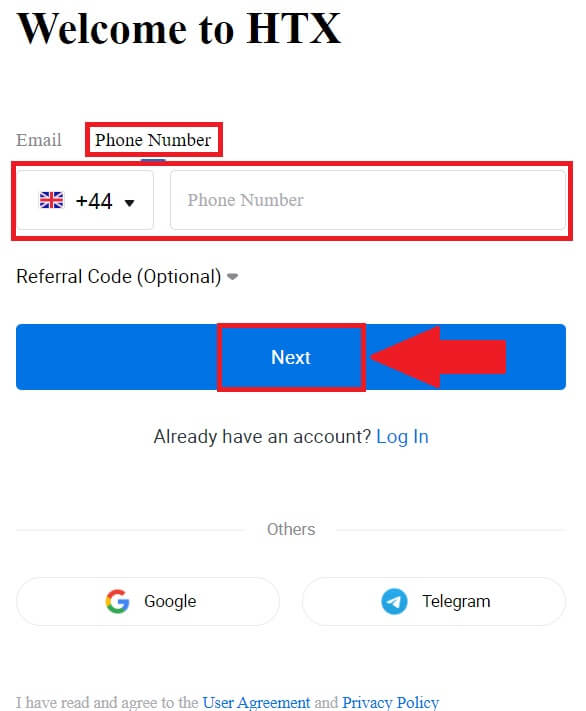HTX တွင် အကောင့်ကို မှတ်ပုံတင်ပြီး အတည်ပြုနည်း
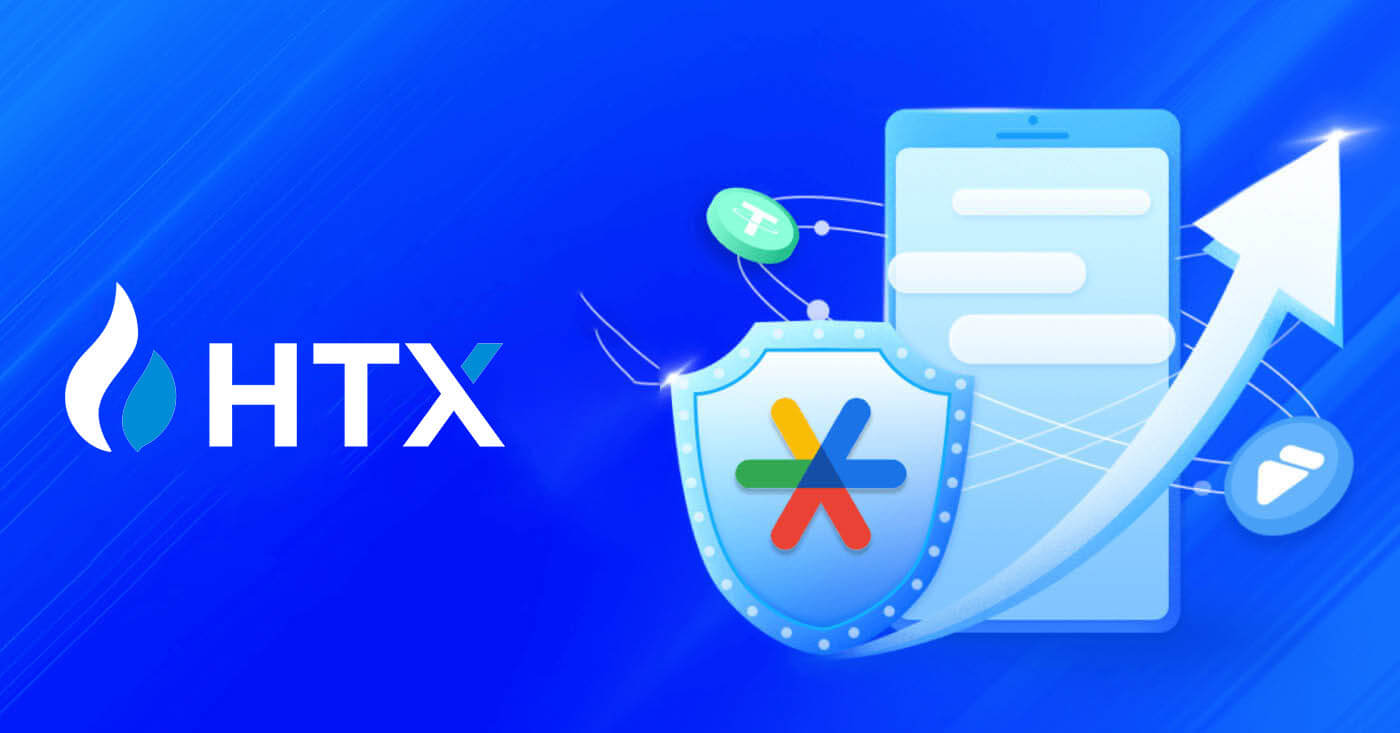
HTX တွင်မှတ်ပုံတင်နည်း
အီးမေးလ် သို့မဟုတ် ဖုန်းနံပါတ်ဖြင့် HTX တွင် အကောင့်တစ်ခု မှတ်ပုံတင်နည်း
1. HTX ဝဘ်ဆိုဒ် သို့သွား၍ [Sign up] သို့မဟုတ် [Register Now] ကိုနှိပ်ပါ ။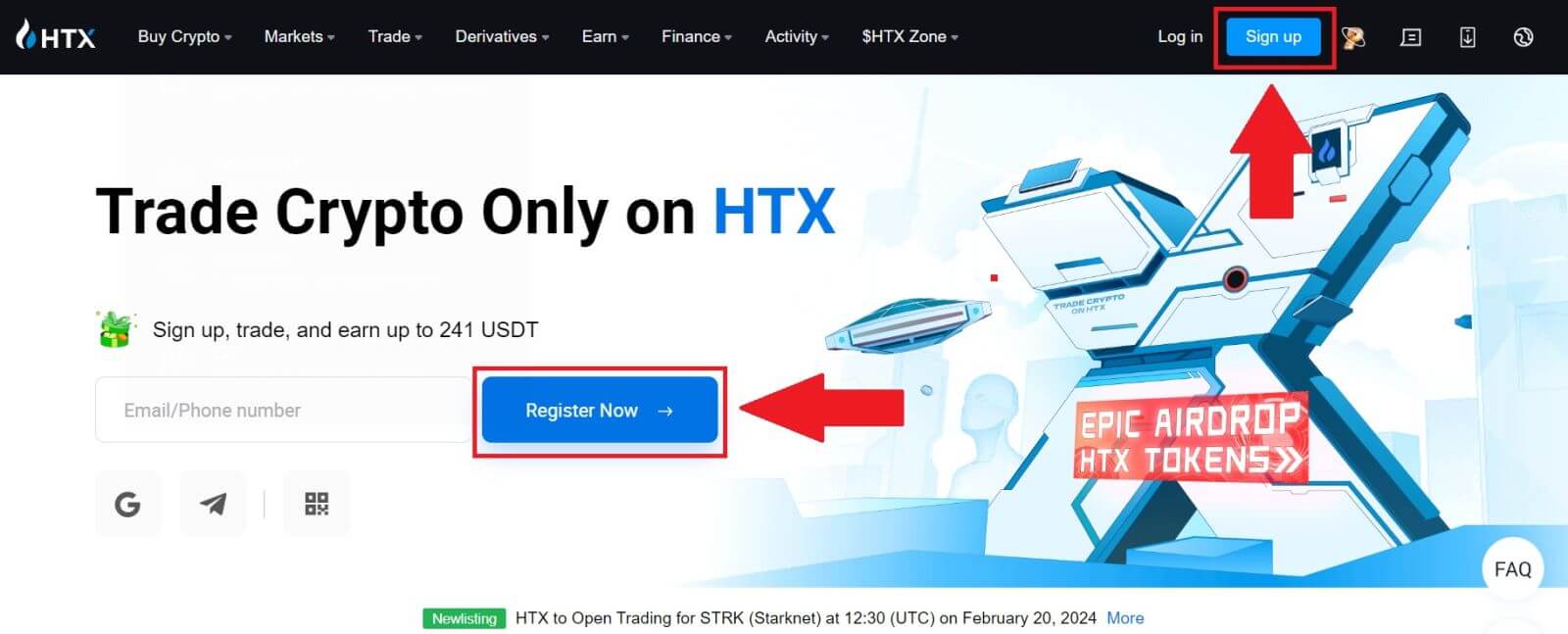
2. [Email] သို့မဟုတ် [Phone Number] ကိုရွေးချယ်ပြီး သင့်အီးမေးလ်လိပ်စာ သို့မဟုတ် ဖုန်းနံပါတ်ကို ရိုက်ထည့်ပါ။ ထို့နောက် [Next] ကိုနှိပ်ပါ ။
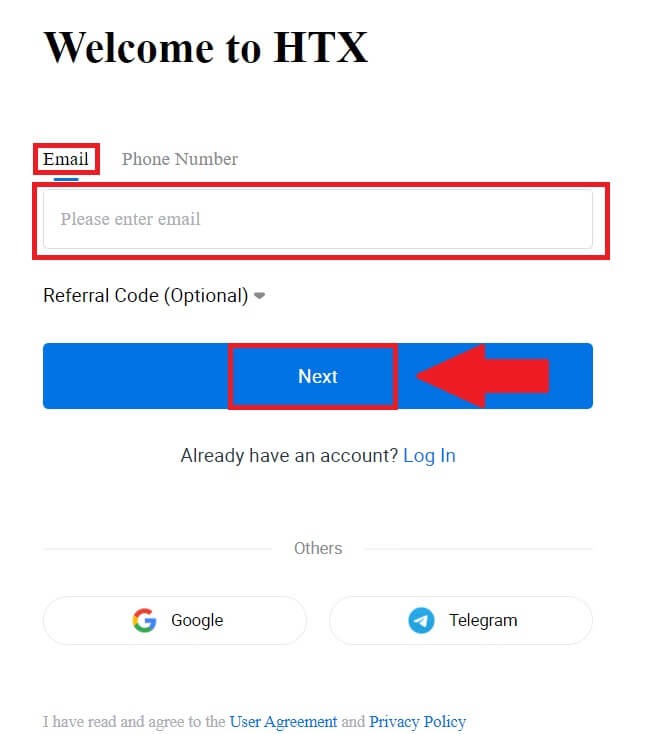
3. သင့်အီးမေးလ် သို့မဟုတ် ဖုန်းနံပါတ်တွင် ဂဏန်း 6 လုံးအတည်ပြုကုဒ်ကို သင်လက်ခံရရှိမည်ဖြစ်သည်။ ကုဒ်ကိုရိုက်ထည့်ပြီး [Confirm] ကိုနှိပ်ပါ။
အကယ်၍ သင်သည် မည်သည့်အတည်ပြုကုဒ်ကိုမှ မရရှိသေးပါက၊ [Resend] ကိုနှိပ်ပါ ။ 4. သင့်အကောင့်အတွက် လုံခြုံသောစကားဝှက်တစ်ခုဖန်တီးပြီး [Begin Your HTX Journey]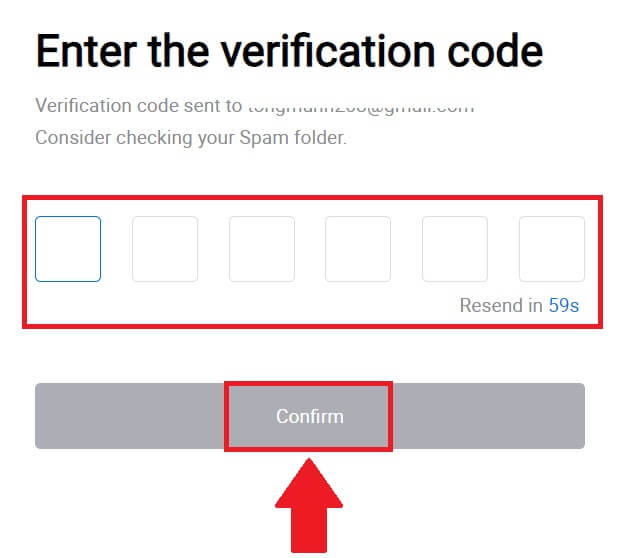
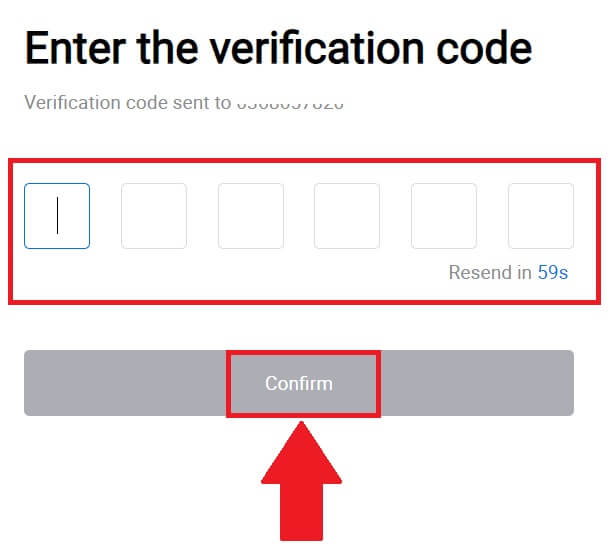
ကိုနှိပ်ပါ ။ မှတ်ချက် -
- သင့်စကားဝှက်တွင် အနည်းဆုံး စာလုံး 8 လုံး ပါဝင်ရပါမည်။
- အောက်ပါတို့မှ အနည်းဆုံး 2 ခု - နံပါတ်များ၊ အက္ခရာစာလုံးများနှင့် အထူးအက္ခရာများ။
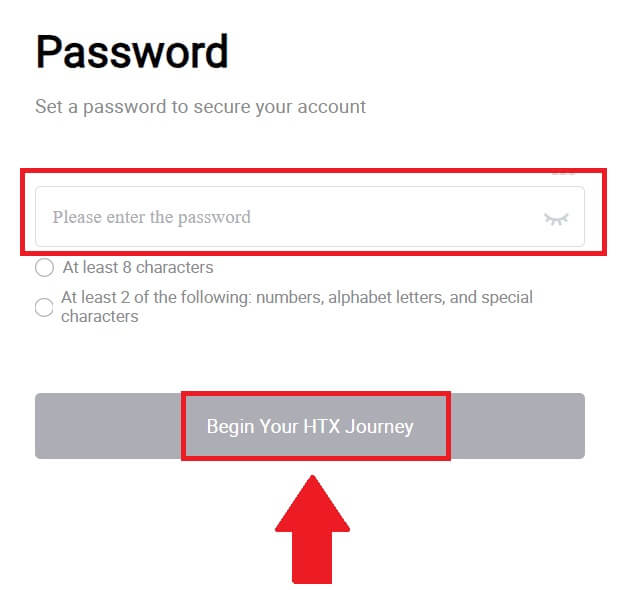
5. ဂုဏ်ယူပါသည်၊ သင်သည် HTX တွင် အကောင့်တစ်ခုကို အောင်မြင်စွာ စာရင်းသွင်းနိုင်ပါပြီ။
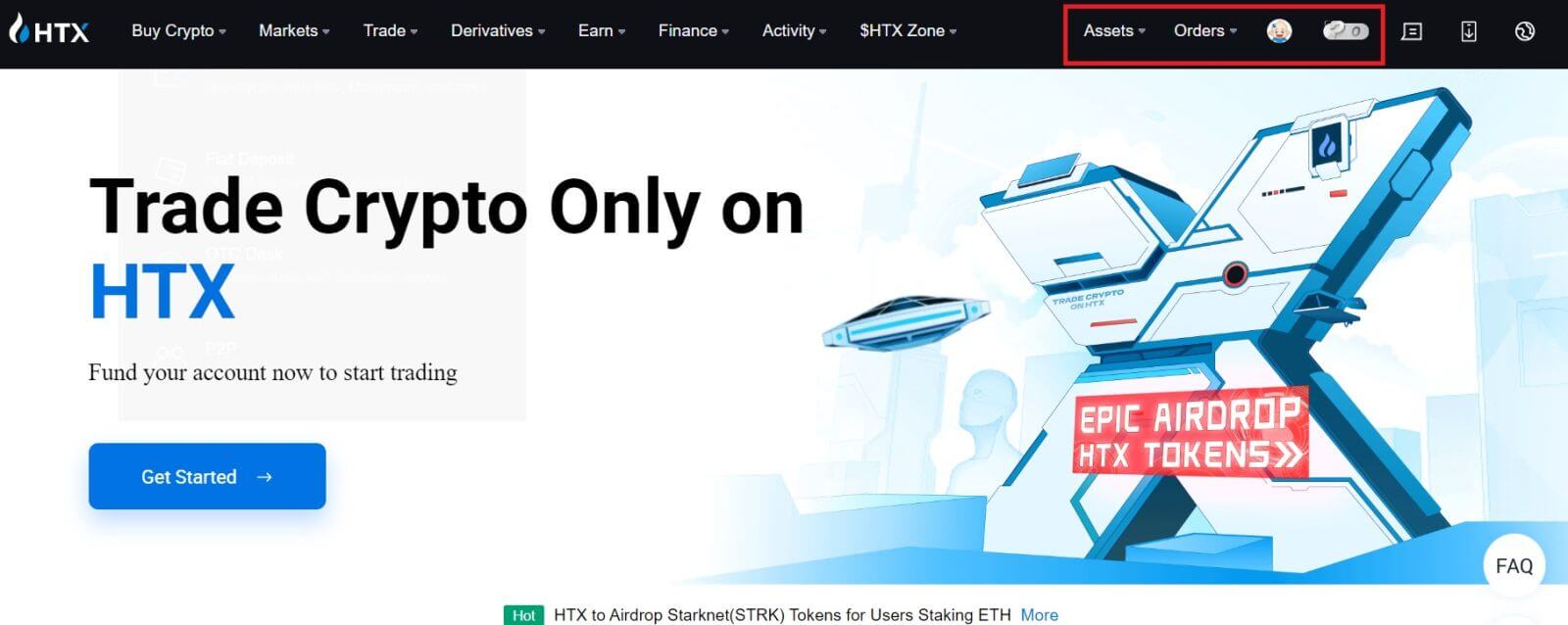
Google ဖြင့် HTX တွင် အကောင့်တစ်ခု မှတ်ပုံတင်နည်း
1. HTX ဝဘ်ဆိုဒ် သို့သွား၍ [Sign up] သို့မဟုတ် [Register Now] ကိုနှိပ်ပါ ။ 2. [ Google ] ခလုတ်ကို 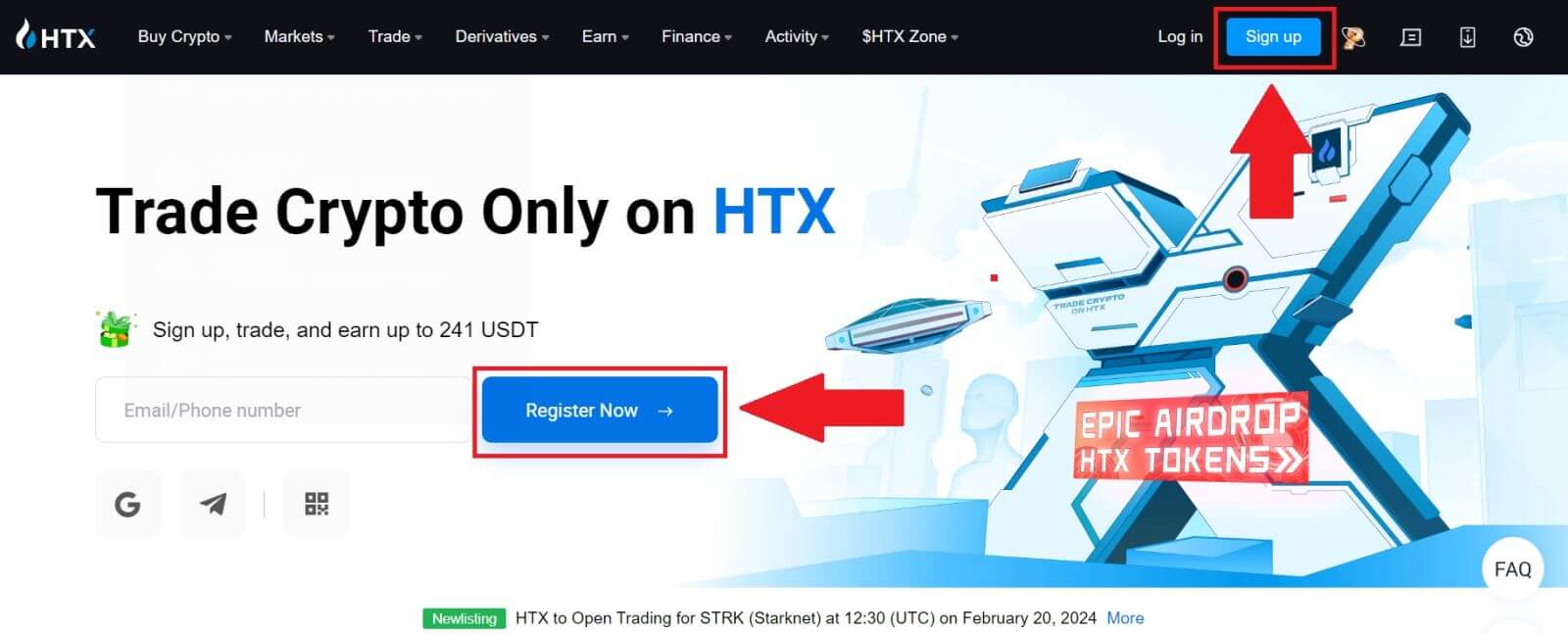
နှိပ်ပါ ။ 3. သင့်အီးမေးလ်လိပ်စာကို ရိုက်ထည့်ရန်နှင့် [Next]
ကို နှိပ်ရန် လိုအပ်သည့်နေရာတွင် အကောင့်ဝင်သည့် ဝင်းဒိုးတစ်ခုကို ဖွင့်ပါမည် ။
4. ထို့နောက် သင့် Google အကောင့်အတွက် စကားဝှက်ကို ထည့်သွင်းပြီး [Next] ကို နှိပ်ပါ ။ 5. သင်၏ Google အကောင့်ဖြင့် လက်မှတ်ထိုးဝင်ခြင်းကို အတည်ပြုရန် [Continue]
ကို နှိပ်ပါ ။ 6. ရှေ့ဆက်ရန် [Create a HTX အကောင့်] ကို နှိပ်ပါ ။
7. [Email] သို့မဟုတ် [Phone Number] ကိုရွေးချယ်ပြီး သင့်အီးမေးလ်လိပ်စာ သို့မဟုတ် ဖုန်းနံပါတ်ကို ရိုက်ထည့်ပါ။ ထို့နောက် [Register and bind] ကိုနှိပ်ပါ ။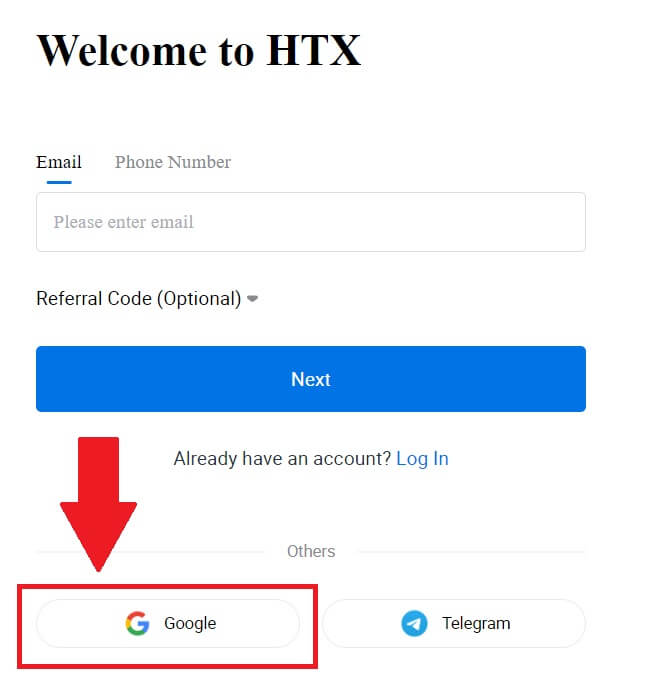
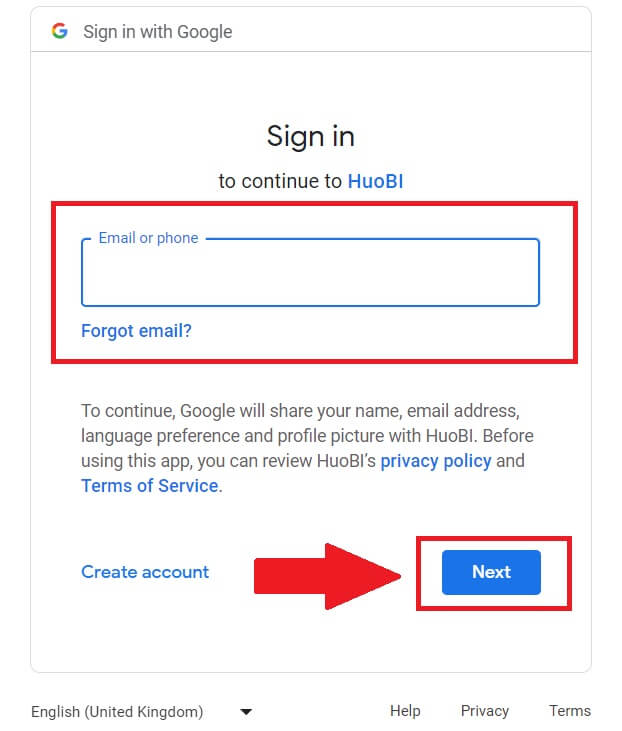
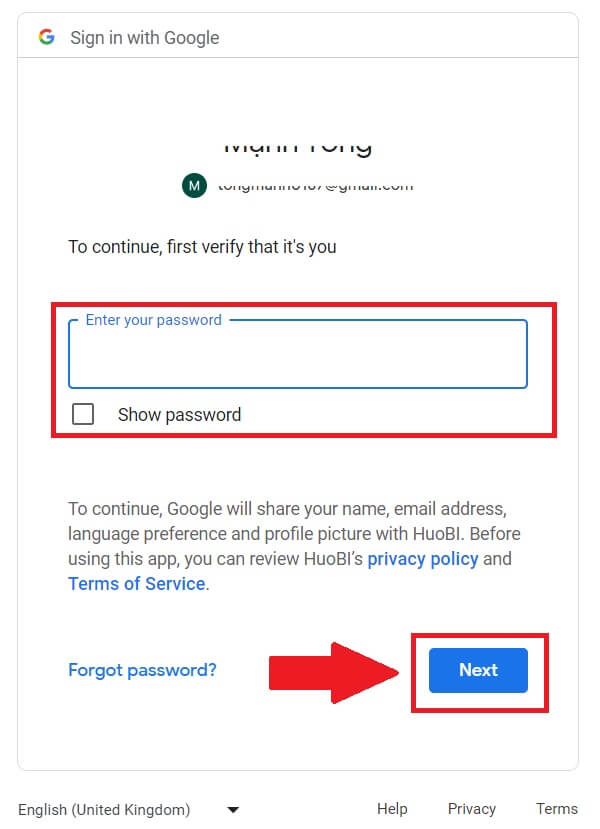
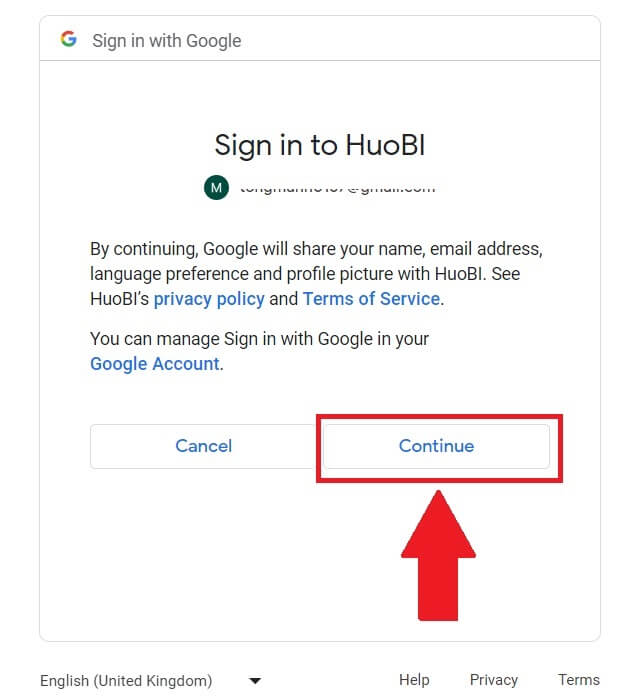
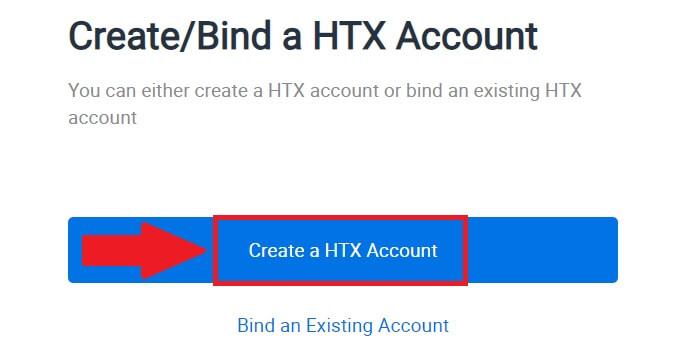
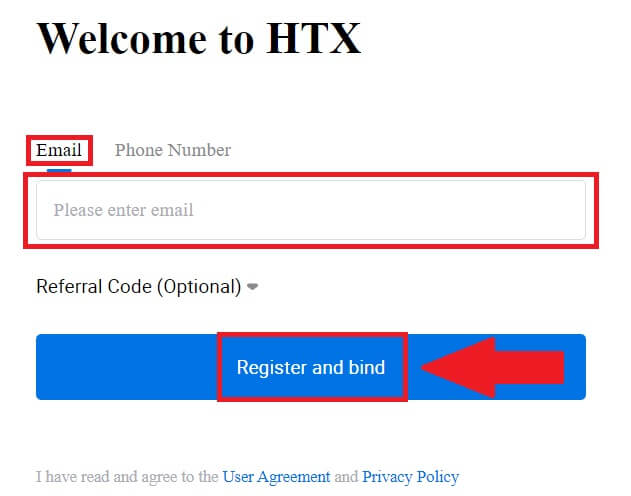
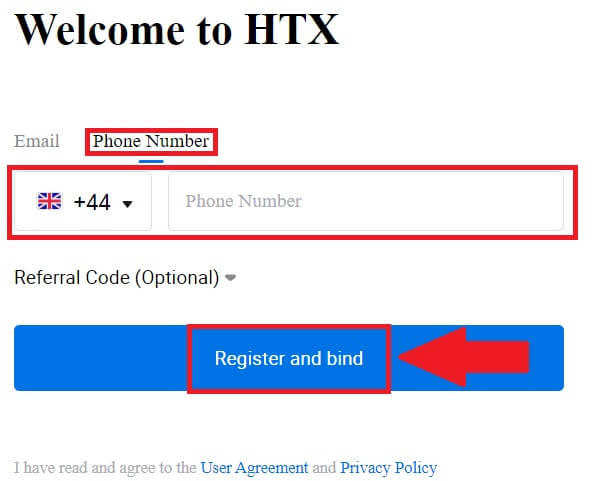
8. သင့်အီးမေးလ် သို့မဟုတ် ဖုန်းနံပါတ်တွင် ဂဏန်း 6 လုံး အတည်ပြုကုဒ်ကို သင်လက်ခံရရှိမည်ဖြစ်သည်။ ကုဒ်ကိုရိုက်ထည့်ပြီး [Confirm] ကိုနှိပ်ပါ။
အကယ်၍ သင်သည် မည်သည့်အတည်ပြုကုဒ်ကိုမှ မရရှိသေးပါက၊ [Resend] ကိုနှိပ်ပါ ။ 9. သင့်အကောင့်အတွက် လုံခြုံသောစကားဝှက်တစ်ခုဖန်တီးပြီး [Begin Your HTX Journey]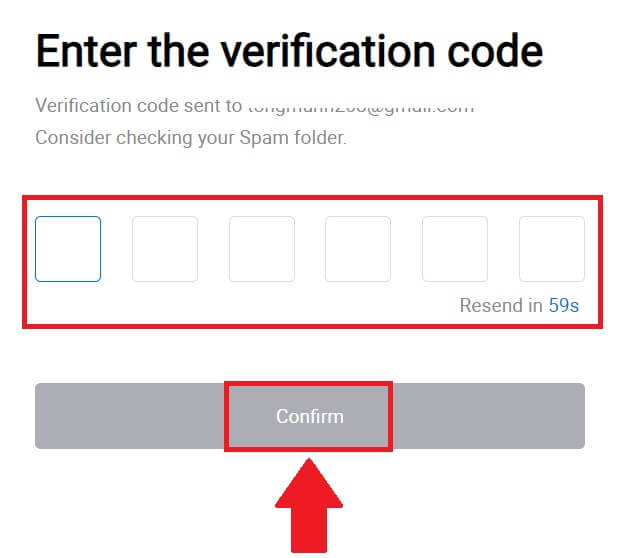
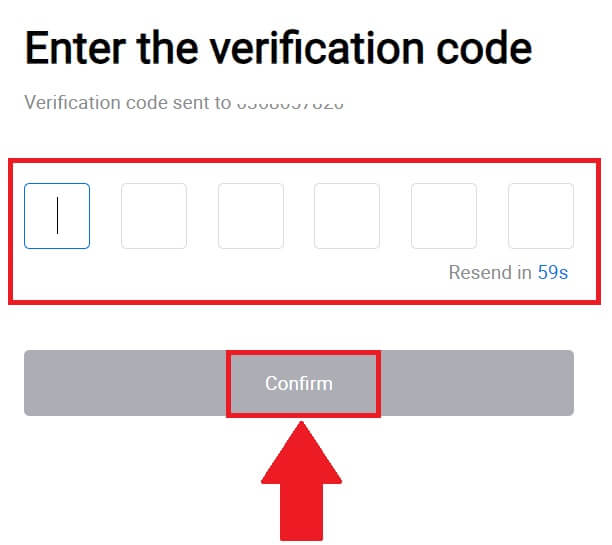
ကိုနှိပ်ပါ ။ မှတ်ချက် -
- သင့်စကားဝှက်တွင် အနည်းဆုံး စာလုံး 8 လုံး ပါဝင်ရပါမည်။
- အောက်ပါတို့မှ အနည်းဆုံး 2 ခု - နံပါတ်များ၊ အက္ခရာစာလုံးများနှင့် အထူးအက္ခရာများ။
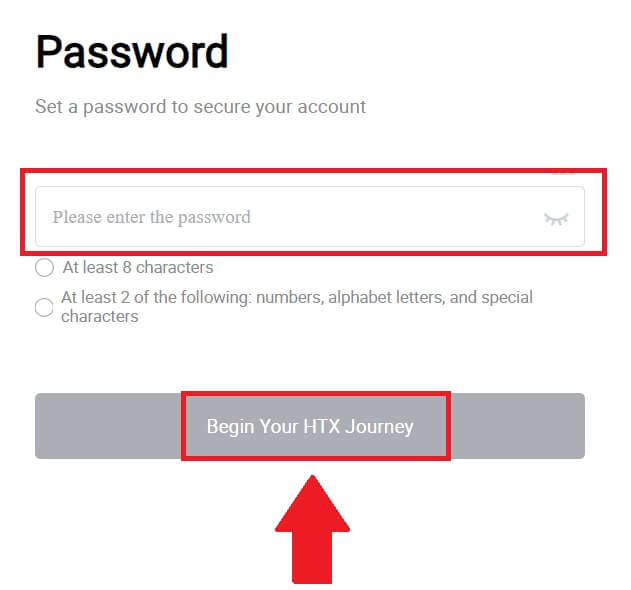
10. ဂုဏ်ယူပါသည်။ သင်သည် Google မှတစ်ဆင့် HTX တွင် အောင်မြင်စွာ စာရင်းသွင်းပြီးပါပြီ။ 
Telegram ဖြင့် HTX တွင် အကောင့်တစ်ခု မှတ်ပုံတင်နည်း
1. HTX ဝဘ်ဆိုဒ် သို့သွား၍ [Sign up] သို့မဟုတ် [Register Now] ကိုနှိပ်ပါ ။ 2. [Telegram]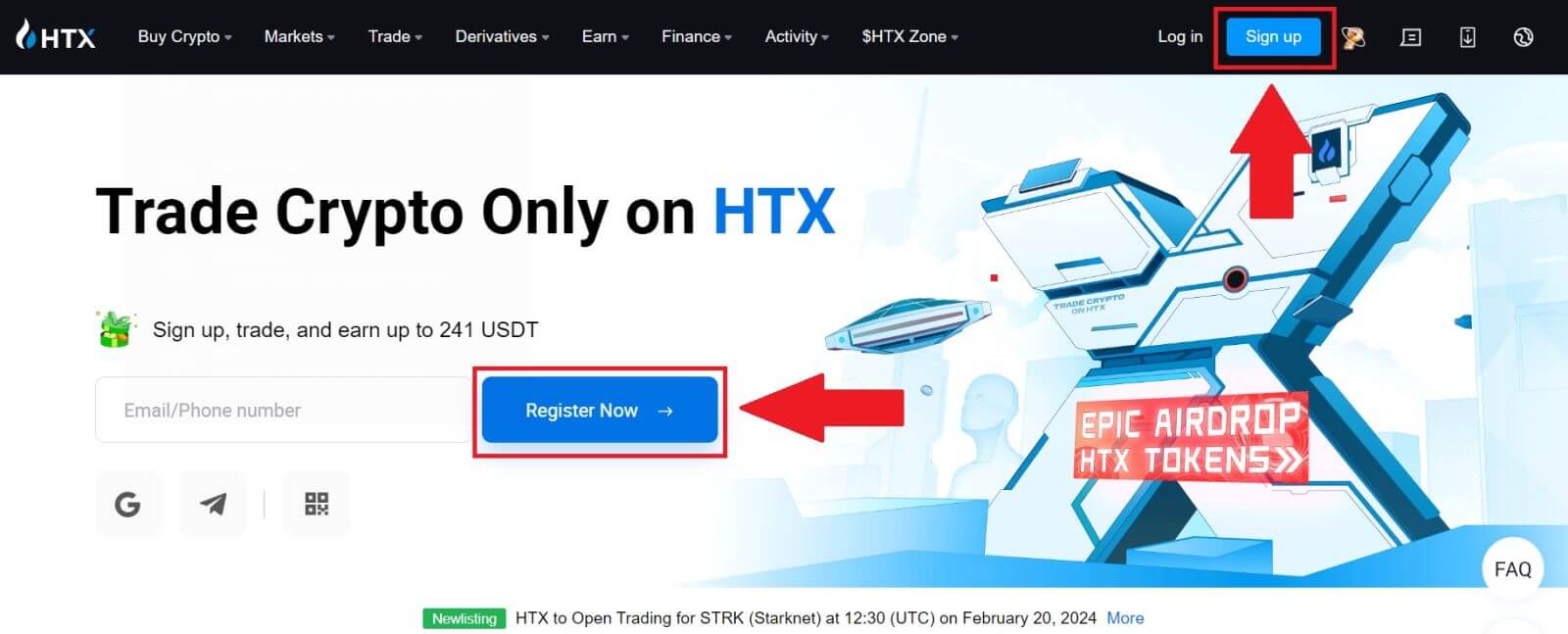
ခလုတ်ကို နှိပ်ပါ ။ 3. Pop-up Window တစ်ခု ပေါ်လာပါမည်။ HTX သို့ စာရင်းသွင်းရန် သင့် ဖုန်းနံပါတ်ကို ထည့်သွင်းပြီး [NEXT] ကို နှိပ်ပါ။ 4. Telegram အက်ပ်တွင် တောင်းဆိုချက်ကို သင်လက်ခံရရှိမည်ဖြစ်သည်။ ထိုတောင်းဆိုချက်ကို အတည်ပြုပါ။ 5. Telegram အထောက်အထားကို အသုံးပြု၍ HTX အတွက် ဆက်လက်စာရင်းသွင်းရန် [ACCEPT] ကိုနှိပ်ပါ ။
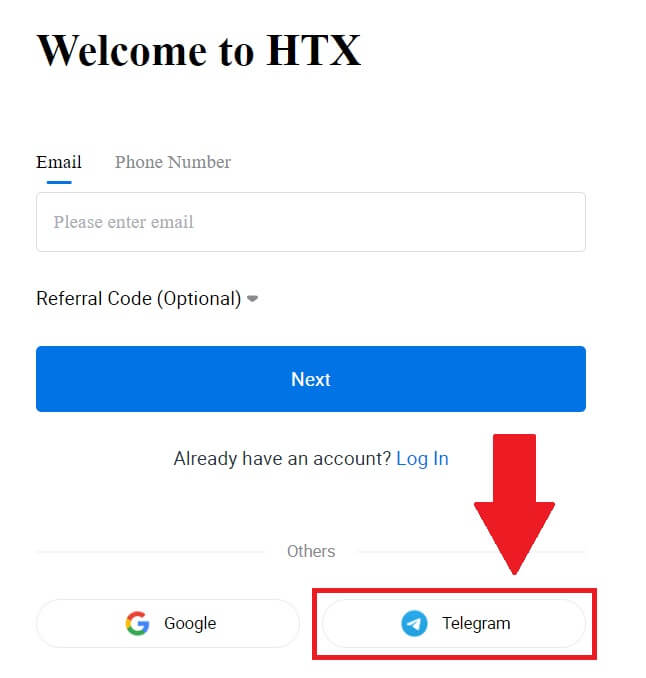
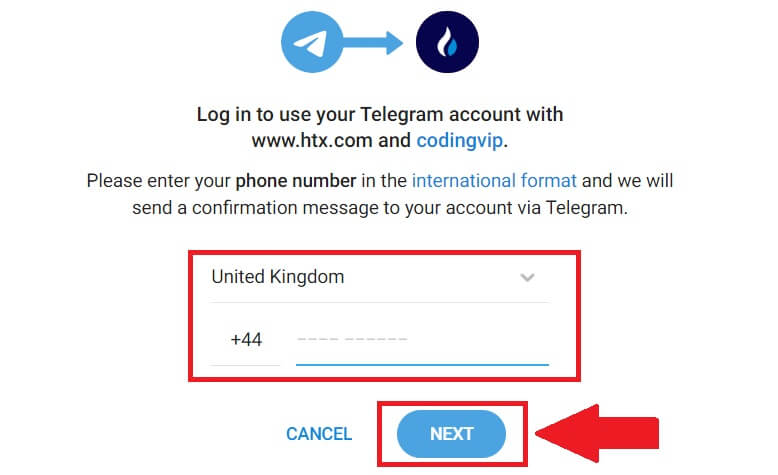
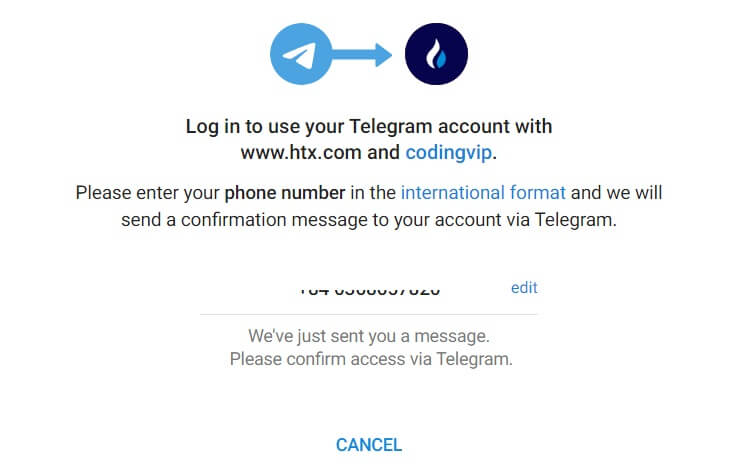
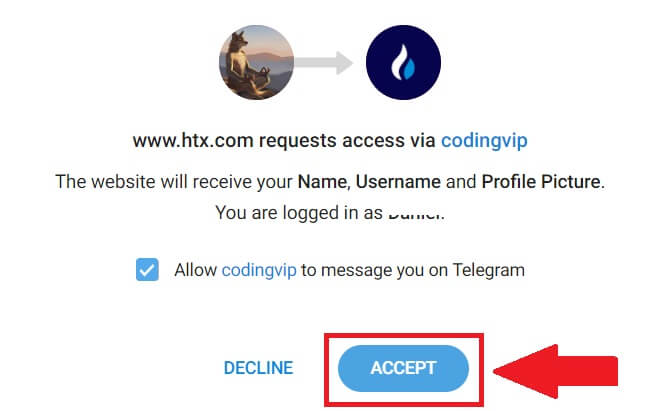
6. ရှေ့ဆက်ရန် [Create a HTX အကောင့်] ကို နှိပ်ပါ ။ 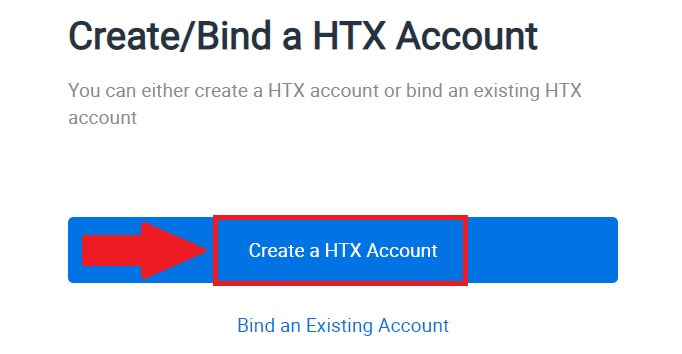
7. [Email] သို့မဟုတ် [Phone Number] ကိုရွေးချယ်ပြီး သင့်အီးမေးလ်လိပ်စာ သို့မဟုတ် ဖုန်းနံပါတ်ကို ရိုက်ထည့်ပါ။ ထို့နောက် [Register and bind] ကိုနှိပ်ပါ ။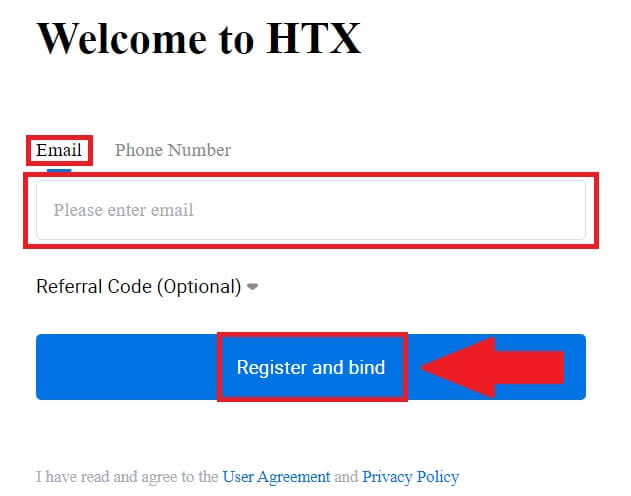
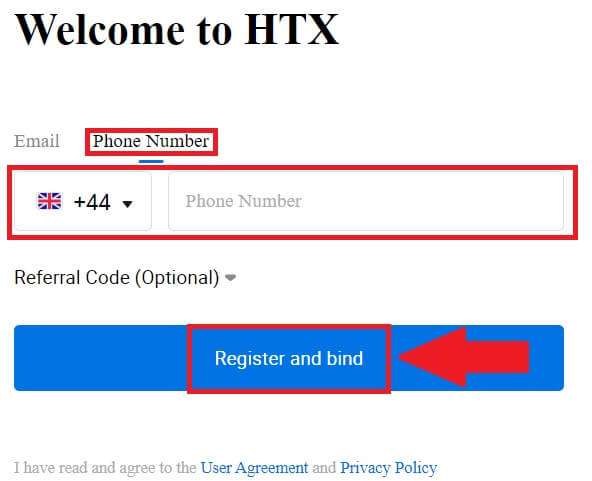
8. သင့်အီးမေးလ် သို့မဟုတ် ဖုန်းနံပါတ်တွင် ဂဏန်း 6 လုံး အတည်ပြုကုဒ်ကို သင်လက်ခံရရှိမည်ဖြစ်သည်။ ကုဒ်ကိုရိုက်ထည့်ပြီး [Confirm] ကိုနှိပ်ပါ။
အကယ်၍ သင်သည် မည်သည့်အတည်ပြုကုဒ်ကိုမှ မရရှိသေးပါက၊ [Resend] ကိုနှိပ်ပါ ။ 9. သင့်အကောင့်အတွက် လုံခြုံသောစကားဝှက်တစ်ခုဖန်တီးပြီး [Begin Your HTX Journey]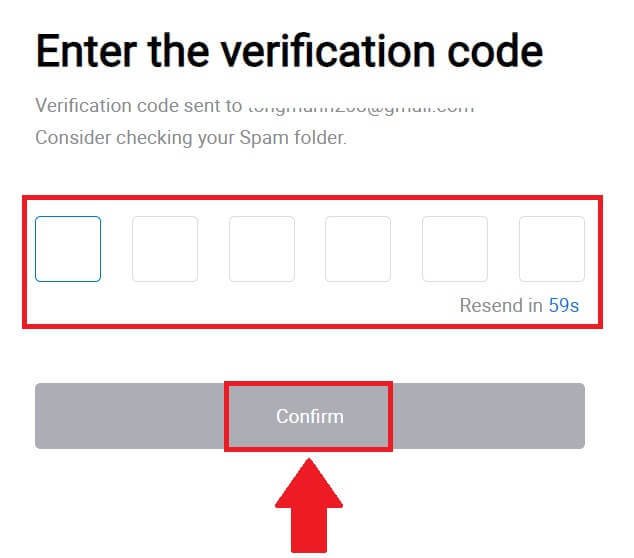
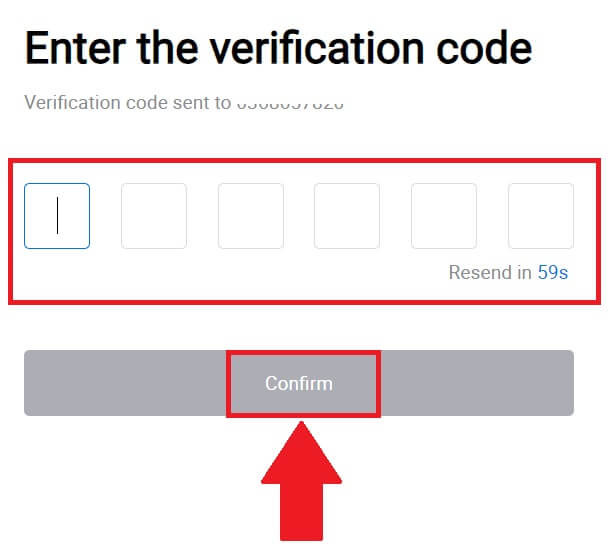
ကိုနှိပ်ပါ ။ မှတ်ချက် -
- သင့်စကားဝှက်တွင် အနည်းဆုံး စာလုံး 8 လုံး ပါဝင်ရပါမည်။
- အောက်ပါတို့မှ အနည်းဆုံး 2 ခု - နံပါတ်များ၊ အက္ခရာစာလုံးများနှင့် အထူးအက္ခရာများ။
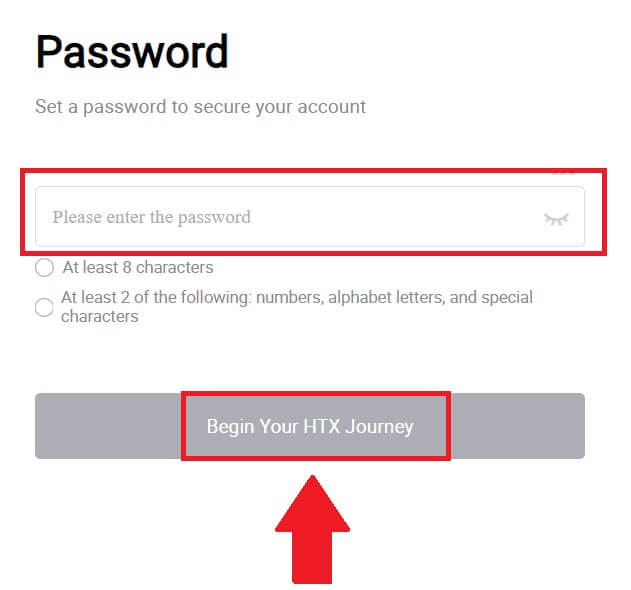 10. ဂုဏ်ယူပါသည်။ သင်သည် Telegram မှတစ်ဆင့် HTX တွင် အောင်မြင်စွာ မှတ်ပုံတင်ပြီးဖြစ်သည်။
10. ဂုဏ်ယူပါသည်။ သင်သည် Telegram မှတစ်ဆင့် HTX တွင် အောင်မြင်စွာ မှတ်ပုံတင်ပြီးဖြစ်သည်။ 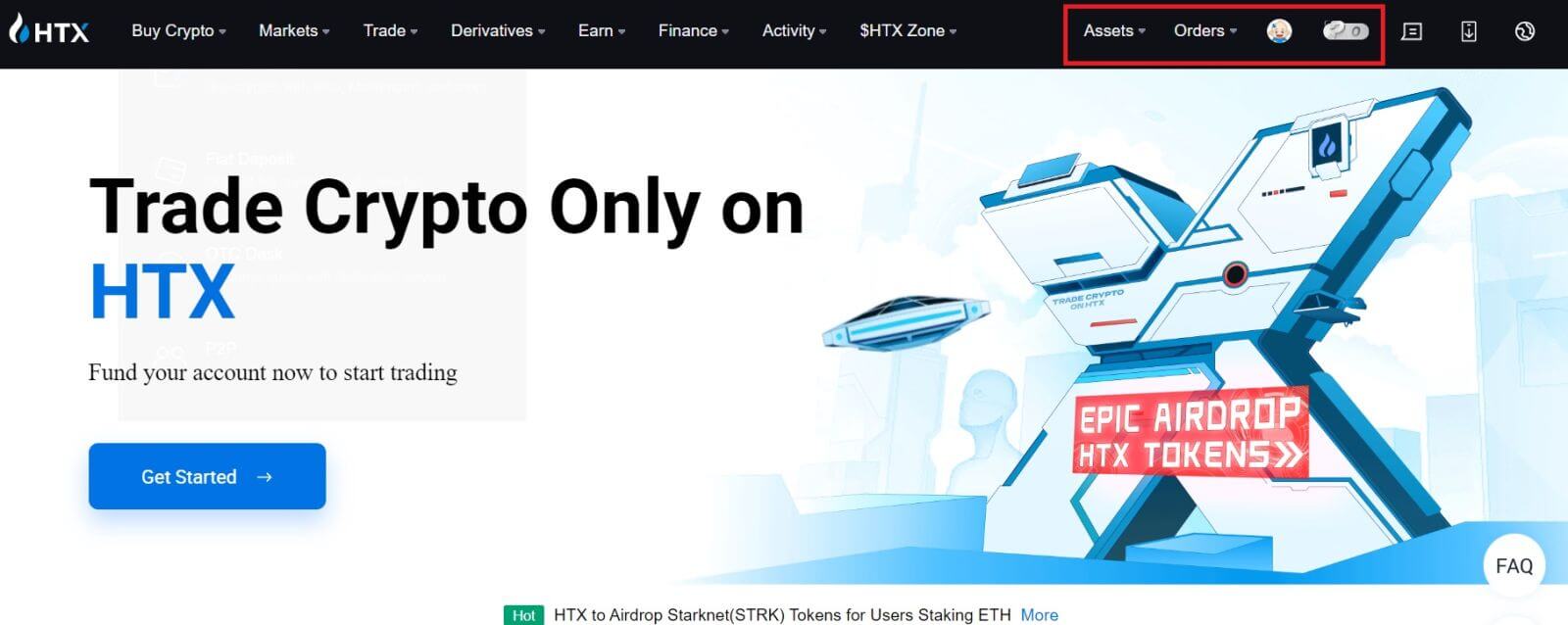
HTX အက်ပ်တွင် အကောင့်တစ်ခု မှတ်ပုံတင်နည်း
1. ကုန်သွယ်မှုအတွက် အကောင့်တစ်ခုဖန်တီးရန် သင်သည် Google Play Store သို့မဟုတ် App Store မှ HTX အပလီကေးရှင်းကို ထည့်သွင်းရန်လိုအပ်သည် ။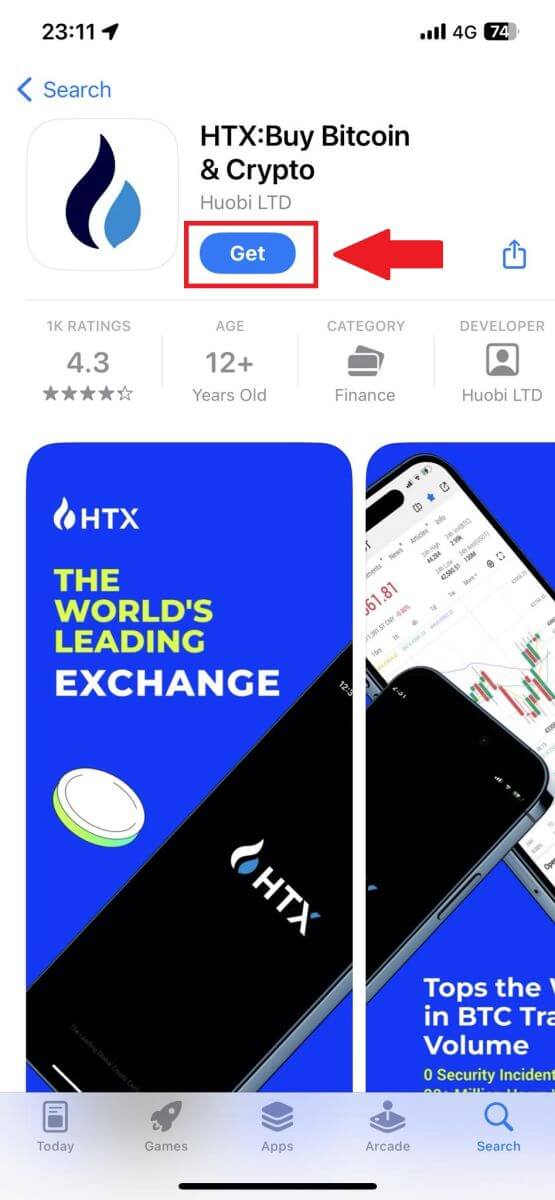
2. HTX အက်ပ်ကိုဖွင့်ပြီး [အကောင့်ဝင်/အကောင့်ဖွင့်ပါ] ကိုနှိပ်ပါ ။
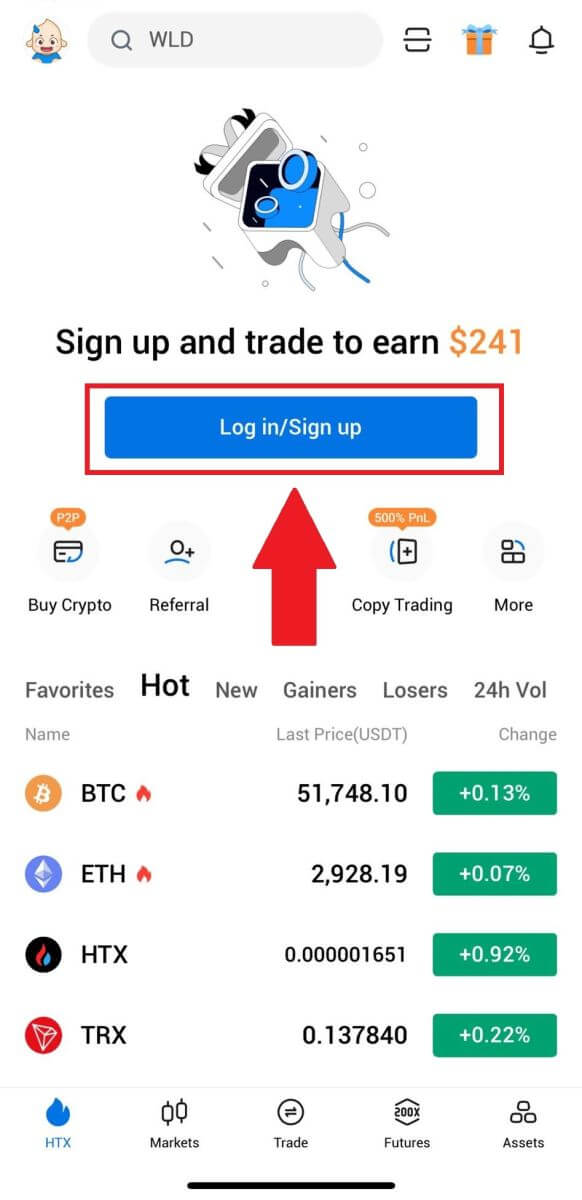
3. သင်၏ အီးမေးလ်/မိုဘိုင်းနံပါတ်ကို ရိုက်ထည့်ပြီး [Next] ကို နှိပ်ပါ။
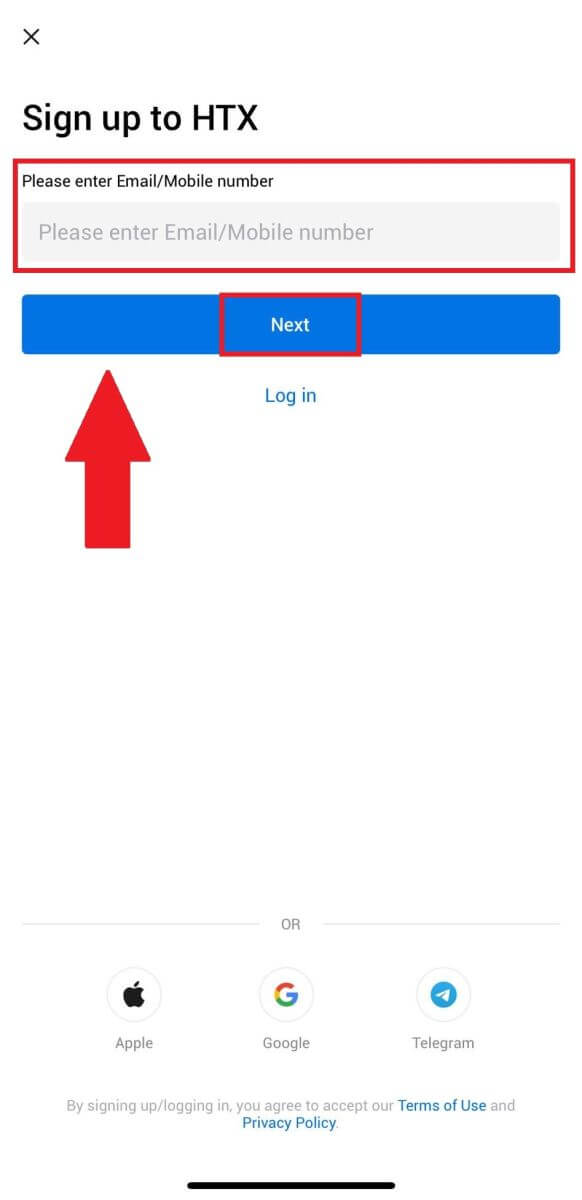
4. သင့်အီးမေးလ် သို့မဟုတ် ဖုန်းနံပါတ်တွင် ဂဏန်း 6 လုံး အတည်ပြုကုဒ်ကို သင်လက်ခံရရှိမည်ဖြစ်သည်။ ဆက်လုပ်ရန် ကုဒ်ကို ရိုက်ထည့်ပါ 5. သင့်အကောင့်အတွက် လုံခြုံသော စကားဝှက်တစ်ခု ဖန်တီးပြီး [မှတ်ပုံတင်ခြင်း အပြီးသတ်]
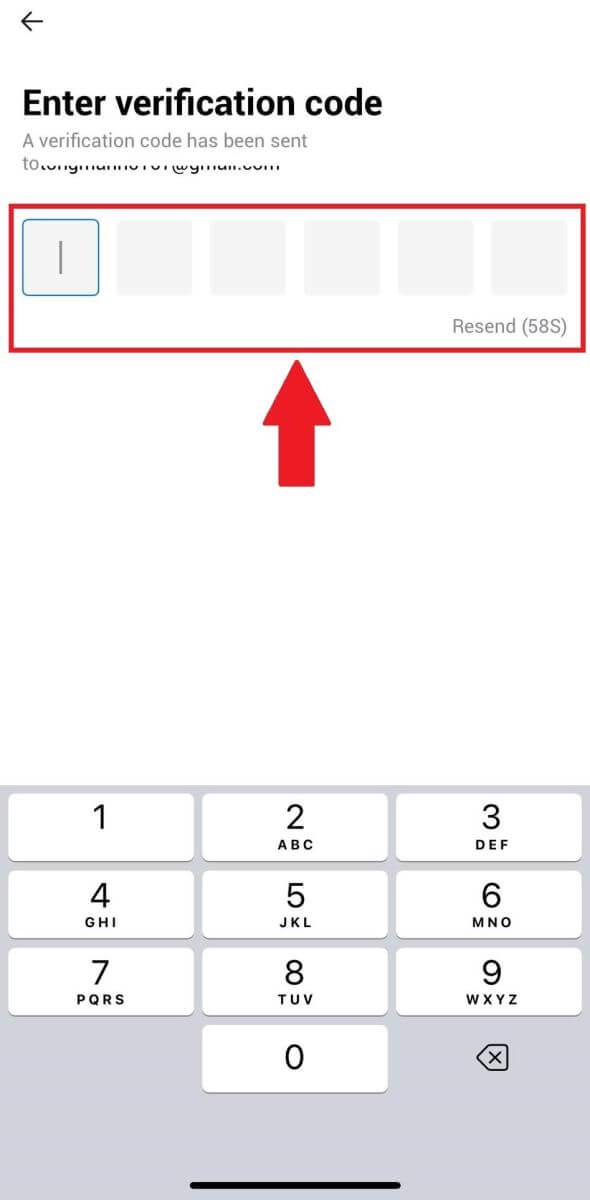
ကို နှိပ်ပါ ။
မှတ်ချက် -
- သင့်စကားဝှက်တွင် အနည်းဆုံး စာလုံး 8 လုံး ပါဝင်ရပါမည်။
- အောက်ပါတို့မှ အနည်းဆုံး 2 ခု - နံပါတ်များ၊ အက္ခရာစာလုံးများနှင့် အထူးအက္ခရာများ။
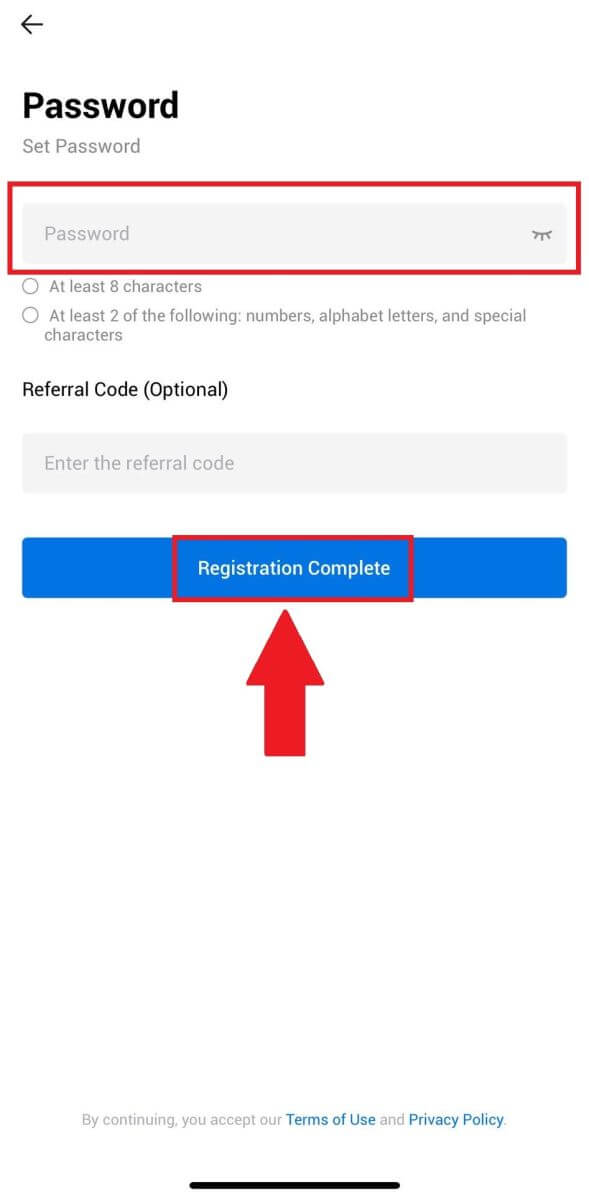
6. ဂုဏ်ယူပါသည်၊ သင်သည် HTX အက်ပ်တွင် အောင်မြင်စွာ စာရင်းသွင်းနိုင်ပါပြီ။
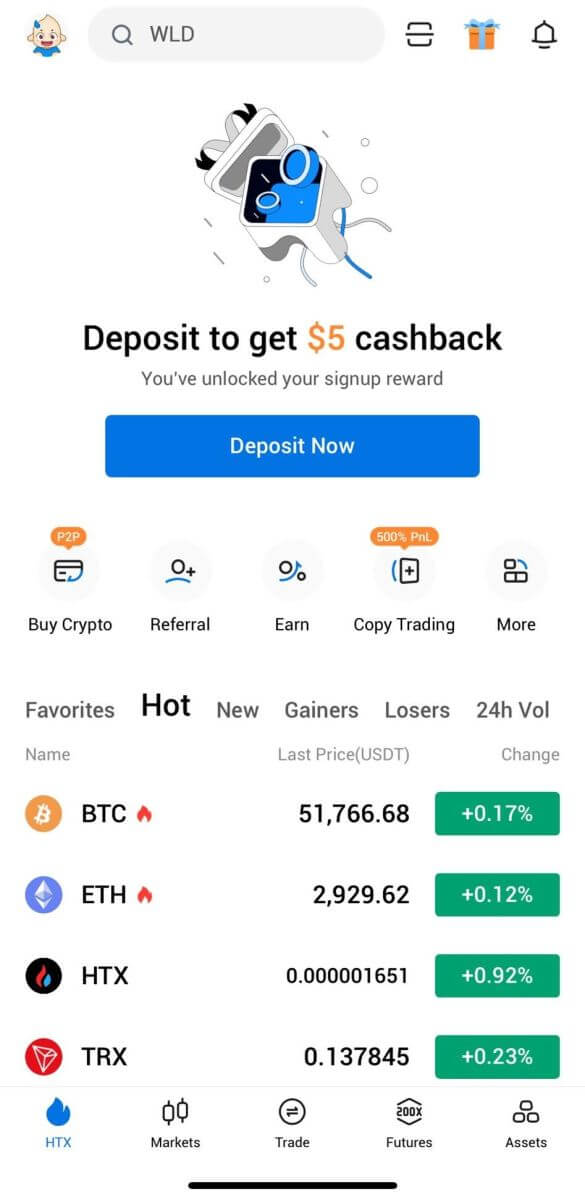
သို့မဟုတ် အခြားနည်းလမ်းများကို အသုံးပြု၍ HTX အက်ပ်တွင် စာရင်းသွင်းနိုင်သည်။
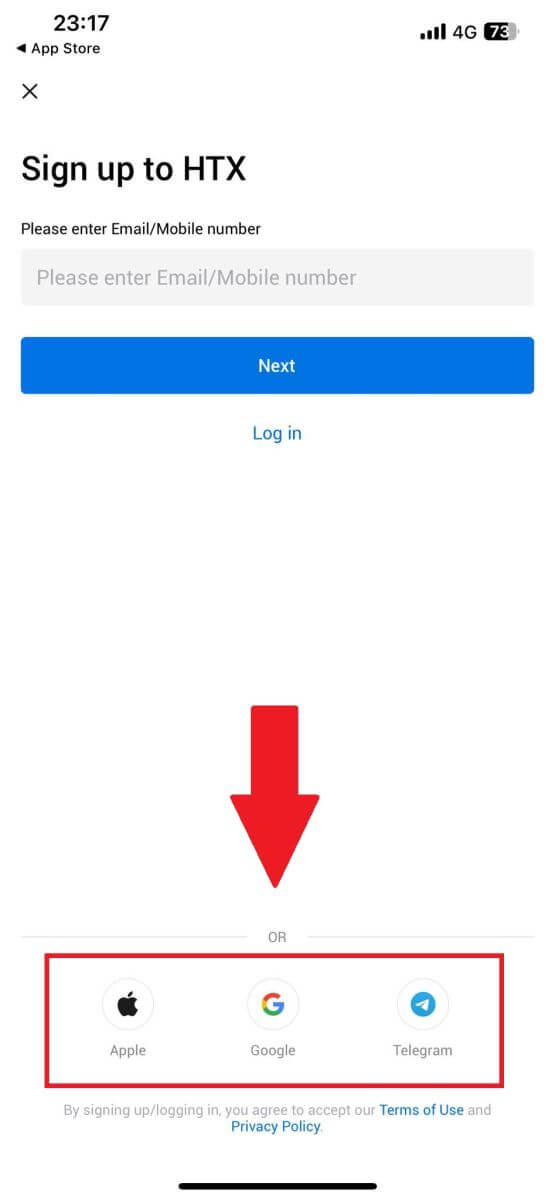
အမေးများသောမေးခွန်းများ (FAQ)
HTX မှ အီးမေးလ်များကို အဘယ်ကြောင့် ကျွန်ုပ် မရရှိနိုင်သနည်း။
HTX မှပေးပို့သောအီးမေးလ်များကို သင်လက်ခံရရှိခြင်းမရှိပါက၊ သင့်အီးမေးလ်၏ဆက်တင်များကိုစစ်ဆေးရန် အောက်ပါညွှန်ကြားချက်များကို လိုက်နာပါ-သင့် HTX အကောင့်တွင် စာရင်းသွင်းထားသော အီးမေးလ်လိပ်စာသို့ သင်ဝင်ရောက်နေပါသလား။ တစ်ခါတစ်ရံတွင် သင်သည် သင့်စက်ပစ္စည်းပေါ်ရှိ သင့်အီးမေးလ်မှ ထွက်ထားနိုင်ပြီး ထို့ကြောင့် HTX အီးမေးလ်များကို မမြင်နိုင်ပါ။ အကောင့်ဝင်ပြီး ပြန်လည်စတင်ပါ။
သင့်အီးမေးလ်၏ spam ဖိုင်တွဲကို စစ်ဆေးပြီးပြီလား။ သင့်အီးမေးလ်ဝန်ဆောင်မှုပေးသူသည် HTX အီးမေးလ်များကို သင်၏စပမ်းဖိုင်တွဲထဲသို့ တွန်းပို့နေကြောင်း သင်တွေ့ရှိပါက၊ ၎င်းတို့ကို HTX အီးမေးလ်လိပ်စာများကို အဖြူရောင်စာရင်းသွင်းခြင်းဖြင့် ၎င်းတို့ကို "ဘေးကင်း" အဖြစ် အမှတ်အသားပြုနိုင်ပါသည်။ ၎င်းကိုသတ်မှတ်ရန် HTX အီးမေးလ်များကို Whitelist လုပ်နည်းကို သင်ကိုးကားနိုင်ပါသည်။
သင့်အီးမေးလ်ကလိုင်းယင့် သို့မဟုတ် ဝန်ဆောင်မှုပေးသူ၏ လုပ်ဆောင်နိုင်စွမ်းသည် ပုံမှန်ဖြစ်ပါသလား။ သင်၏ firewall သို့မဟုတ် antivirus ပရိုဂရမ်သည် လုံခြုံရေးဆိုင်ရာ ပဋိပက္ခမဖြစ်စေကြောင်း သေချာစေရန်၊ သင်သည် အီးမေးလ်ဆာဗာဆက်တင်များကို အတည်ပြုနိုင်သည်။
သင့်ဝင်စာပုံးတွင် အီးမေးလ်များဖြင့် ပြည့်နေပါသလား။ ကန့်သတ်ချက်ပြည့်သွားပါက သင်သည် အီးမေးလ်များ ပေးပို့ခြင်း သို့မဟုတ် လက်ခံနိုင်မည်မဟုတ်ပေ။ အီးမေးလ်အသစ်များအတွက် နေရာလွတ်ဖြစ်စေရန်၊ အဟောင်းအချို့ကို ဖယ်ရှားနိုင်သည်။
ဖြစ်နိုင်လျှင် Gmail၊ Outlook စသည်တို့ကဲ့သို့ ဘုံအီးမေးလ်လိပ်စာများကို အသုံးပြု၍ မှတ်ပုံတင်ပါ။
ကျွန်ုပ်သည် SMS အတည်ပြုကုဒ်များကို မည်သို့ရရှိနိုင်သနည်း။
ကျွန်ုပ်တို့၏ SMS Authentication လွှမ်းခြုံမှုကို တိုးချဲ့ခြင်းဖြင့် အသုံးပြုသူအတွေ့အကြုံကို တိုးတက်စေရန် HTX သည် အမြဲတမ်းလုပ်ဆောင်နေပါသည်။ မည်သို့ပင်ဆိုစေကာမူ၊ အချို့သောနိုင်ငံများနှင့် ဒေသများကို လောလောဆယ် ပံ့ပိုးမထားပါ။ SMS စစ်မှန်ကြောင်းအထောက်အထားပြခြင်းကို ဖွင့်၍မရပါက သင့်တည်နေရာကို ဖုံးအုပ်ထားခြင်းရှိ၊ မရှိကြည့်ရှုရန် ကျွန်ုပ်တို့၏ ကမ္ဘာလုံးဆိုင်ရာ SMS လွှမ်းခြုံမှုစာရင်းကို စစ်ဆေးပါ။ သင့်တည်နေရာစာရင်းတွင် မပါဝင်ပါက သင်၏အဓိကအချက်နှစ်ချက် အထောက်အထားစိစစ်ခြင်းအဖြစ် Google Authentication ကို အသုံးပြုပါ။
SMS အထောက်အထားစိစစ်ခြင်းကို အသက်သွင်းပြီးနောက် သို့မဟုတ် ကျွန်ုပ်တို့၏ ကမ္ဘာလုံးဆိုင်ရာ SMS အကျုံးဝင်မှုစာရင်းဖြင့် လွှမ်းခြုံထားသော နိုင်ငံ သို့မဟုတ် ဒေသတွင် လက်ရှိနေထိုင်နေလျှင်ပင် SMS ကုဒ်များကို လက်ခံရရှိခြင်းမရှိသေးပါက အောက်ပါလုပ်ဆောင်ချက်များကို လုပ်ဆောင်သင့်သည်-
- သင့်မိုဘိုင်းစက်တွင် ပြင်းထန်သော ကွန်ရက်အချက်ပြမှုရှိကြောင်း သေချာပါစေ။
- ကျွန်ုပ်တို့၏ SMS ကုဒ်နံပါတ်ကို အလုပ်မလုပ်အောင် ဟန့်တားနိုင်သည့် သင့်ဖုန်းရှိ ခေါ်ဆိုမှုပိတ်ဆို့ခြင်း၊ firewall၊ ဗိုင်းရပ်စ်တိုက်ဖျက်ရေး၊ နှင့်/သို့မဟုတ် ခေါ်ဆိုသူပရိုဂရမ်များကို ပိတ်ပါ။
- သင့်ဖုန်းကို ပြန်ဖွင့်ပါ။
- ယင်းအစား အသံဖြင့် အတည်ပြုခြင်းကို စမ်းကြည့်ပါ။
HTX တွင် ကျွန်ုပ်၏အီးမေးလ်အကောင့်ကို မည်သို့ပြောင်းရမည်နည်း။
1. HTX ဝဘ်ဆိုက် သို့သွား၍ ပရိုဖိုင်အိုင်ကွန်ကို နှိပ်ပါ။ 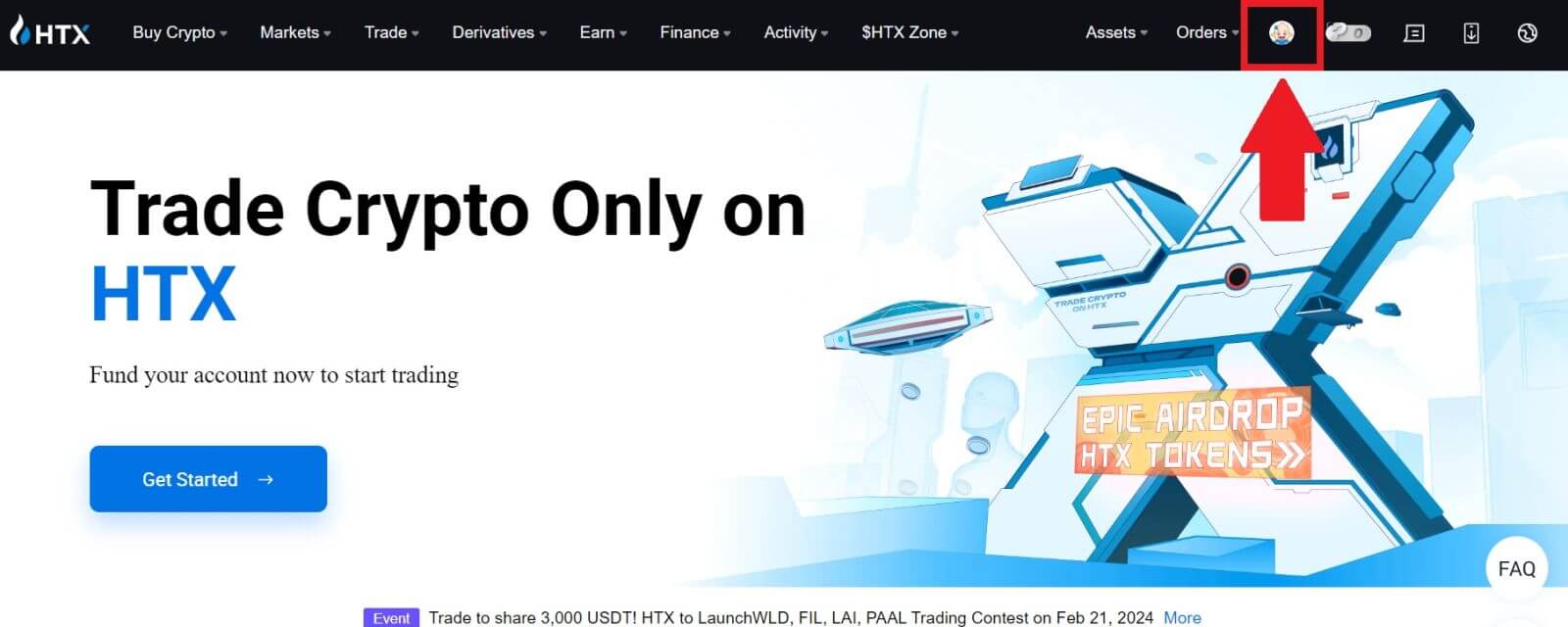
2. အီးမေးလ်ကဏ္ဍတွင်၊ [Change email address] ကိုနှိပ်ပါ။ 3. [Get Verification]
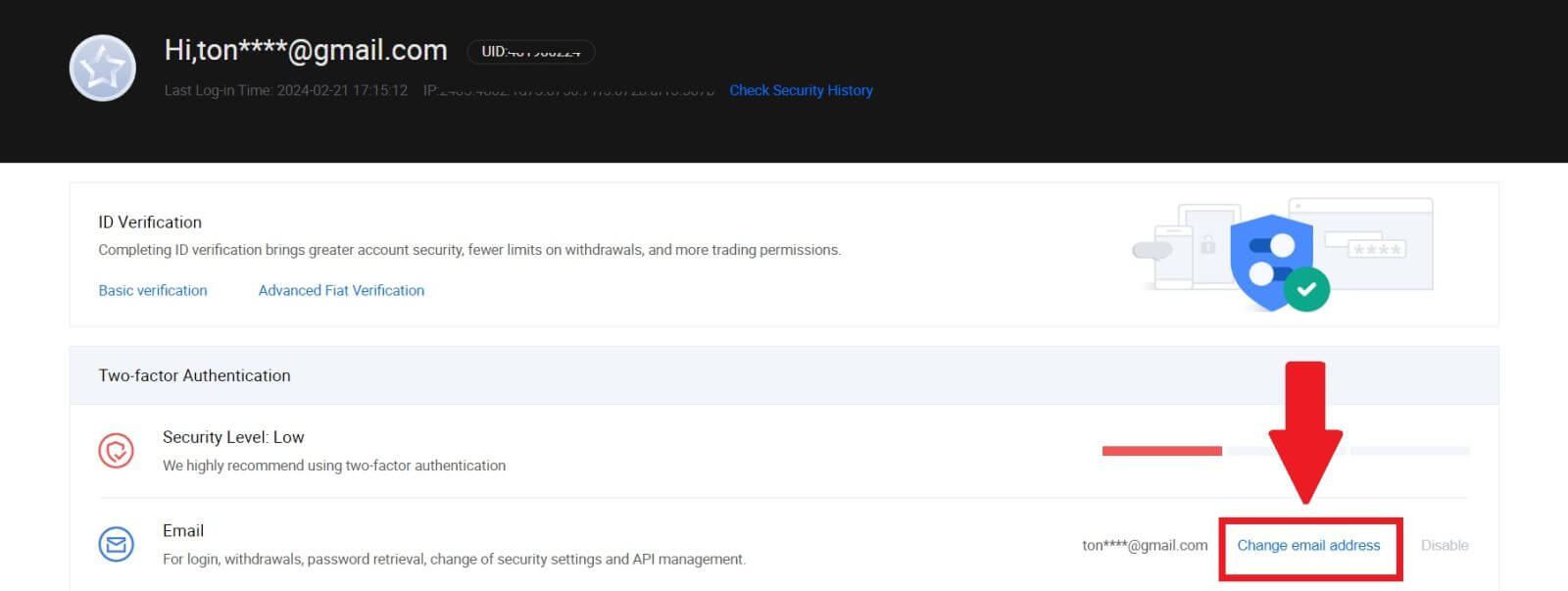
ကိုနှိပ်ခြင်းဖြင့် သင်၏အီးမေးလ်အတည်ပြုကုဒ်ကိုထည့်ပါ ။ ထို့နောက် ဆက်လက်ဆောင်ရွက်ရန် [Confirm] ကို နှိပ်ပါ။ 4. သင့်အီးမေးလ်အသစ်နှင့် သင့်အီးမေးလ်အတည်ပြုကုဒ်အသစ်ကို ထည့်သွင်းပြီး [အတည်ပြုရန်] ကိုနှိပ်ပါ။ ထို့နောက်တွင်၊ သင်သည်သင်၏အီးမေးလ်ကိုအောင်မြင်စွာပြောင်းလဲခဲ့သည်။ မှတ်ချက် -
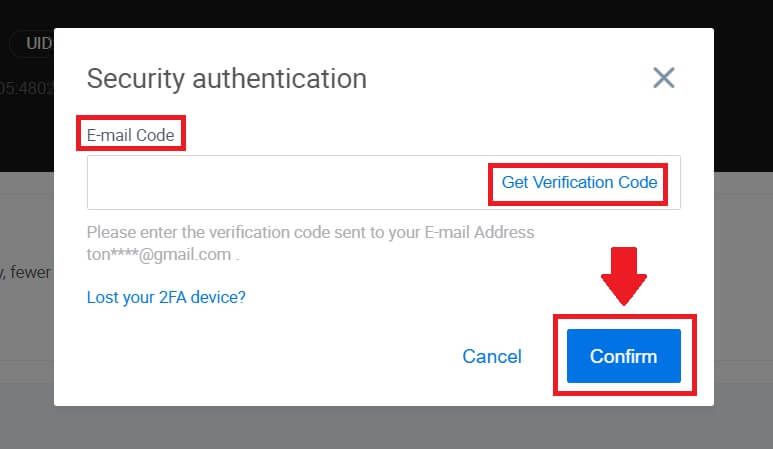
- သင့်အီးမေးလ်လိပ်စာကို ပြောင်းလဲပြီးနောက်၊ သင်သည် ထပ်မံဝင်ရောက်ရန် လိုအပ်မည်ဖြစ်သည်။
- သင့်အကောင့်လုံခြုံရေးအတွက်၊ သင့်အီးမေးလ်လိပ်စာကို ပြောင်းလဲပြီးနောက် ငွေထုတ်ခြင်းများကို 24 နာရီကြာ ခေတ္တဆိုင်းငံ့ထားပါမည်။
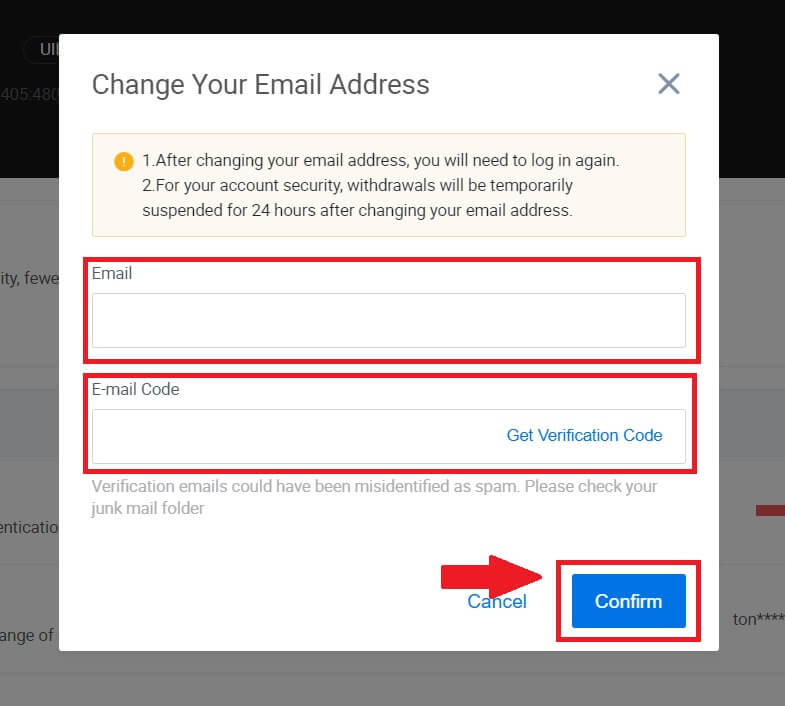
HTX တွင်အကောင့်ကိုအတည်ပြုနည်း
KYC HTX ဆိုတာဘာလဲ။
KYC သည် Know Your Customer ကို ကိုယ်စားပြုပြီး ၎င်းတို့၏ အမည်ရင်းများကို စိစစ်ခြင်း အပါအဝင် သုံးစွဲသူများအား စေ့စေ့စပ်စပ် နားလည်မှုကို အလေးပေးပါသည်။
KYC က ဘာကြောင့် အရေးကြီးတာလဲ။
- KYC သည် သင့်ပိုင်ဆိုင်မှုများ၏ လုံခြုံရေးကို ခိုင်ခံ့စေပါသည်။
- KYC ၏ မတူညီသော အဆင့်များသည် မတူညီသော ကုန်သွယ်မှုခွင့်ပြုချက်များနှင့် ငွေကြေးဆိုင်ရာ လုပ်ဆောင်ချက်များကို ဝင်ရောက်ကြည့်ရှုနိုင်သည် ။
- KYC ပြီးမြောက်ခြင်းသည် ရန်ပုံငွေဝယ်ယူခြင်းနှင့် ထုတ်ယူခြင်းနှစ်ခုလုံးအတွက် တစ်ခုတည်းသော ငွေပေးငွေယူကန့်သတ်ချက်ကို မြှင့်တင်ရန် မရှိမဖြစ်လိုအပ်ပါသည်။
- KYC လိုအပ်ချက်များကို ဖြည့်ဆည်းခြင်းသည် အနာဂတ် ဘောနပ်စ်များမှ ရရှိသော အကျိုးကျေးဇူးများကို တိုးမြှင့်ပေးနိုင်သည်။
HTX တွင် Identity Verification ကို ပြည့်စုံအောင် မည်သို့ပြုလုပ်ရမည် နည်း။ အဆင့်ဆင့်လမ်းညွှန် (ဝဘ်)
HTX ရှိ L1 အခြေခံခွင့်ပြုချက်များ အတည်ပြုခြင်း
1. HTX ဝဘ်ဆိုက် သို့သွား၍ ပရိုဖိုင်အိုင်ကွန်ကို နှိပ်ပါ။ 2. ရှေ့ဆက်ရန် [အခြေခံအတည်ပြုခြင်း]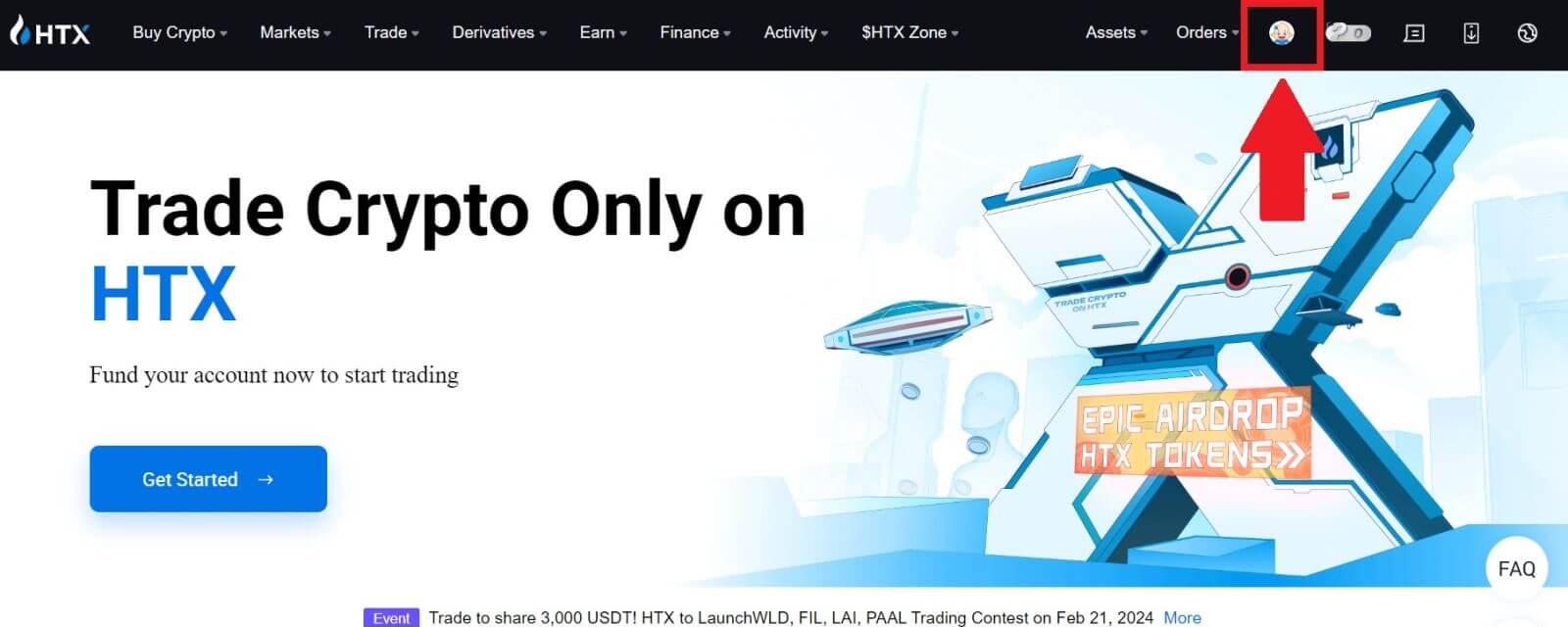
ကိုနှိပ်ပါ ။
3. ကိုယ်ရေးကိုယ်တာအတည်ပြုခြင်းကဏ္ဍတွင်၊ [Verify Now] ကိုနှိပ်ပါ။
4. L1 အခြေခံခွင့်ပြုချက်ကဏ္ဍတွင် ဆက်လက်လုပ်ဆောင်ရန် [Verify Now] ကိုနှိပ်ပါ ။
5. အောက်ပါ အချက်အလက်အားလုံးကို ဖြည့်ပြီး [Submit] ကို နှိပ်ပါ။
6. သင်ဖြည့်သွင်းထားသော အချက်အလက်များကို တင်သွင်းပြီးနောက်၊ သင်သည် သင်၏ L1 ခွင့်ပြုချက်များကို အတည်ပြုခြင်း ပြီးမြောက်သွားပါပြီ။
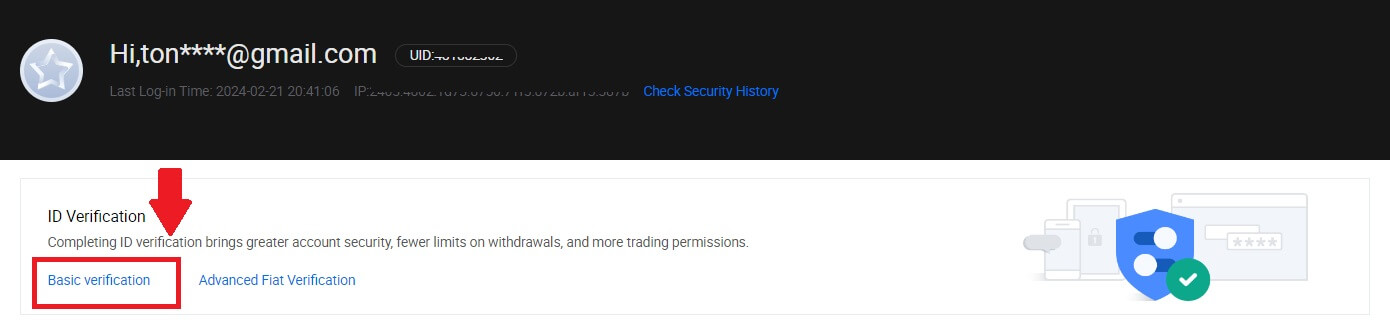
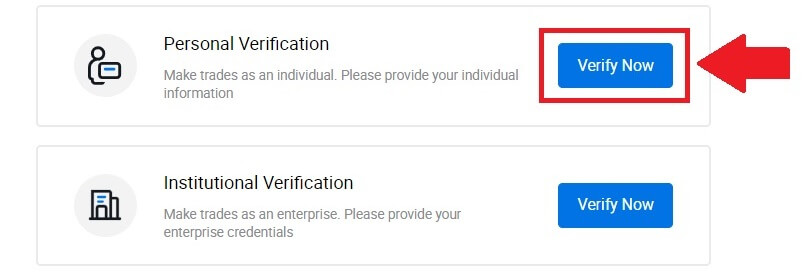
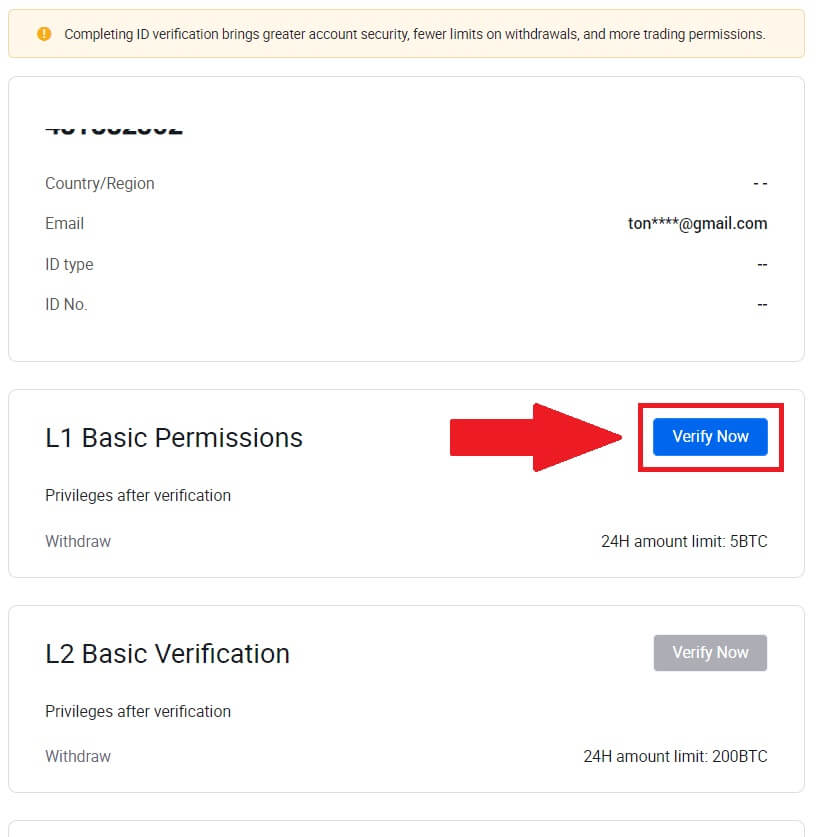
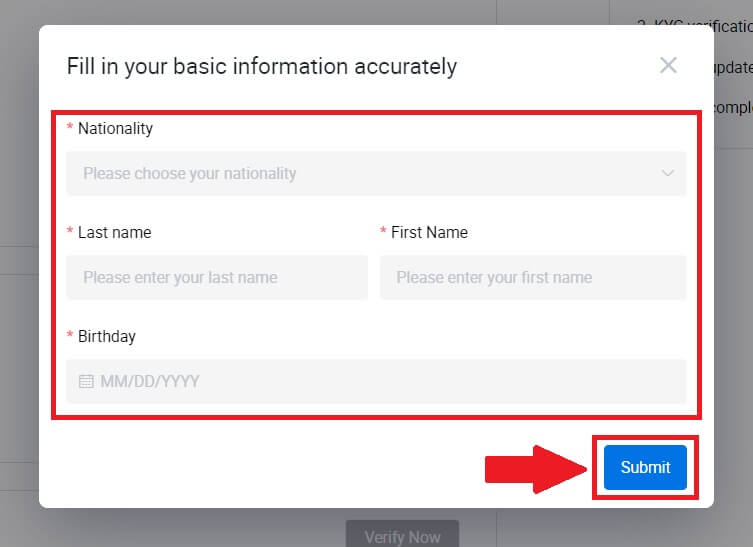
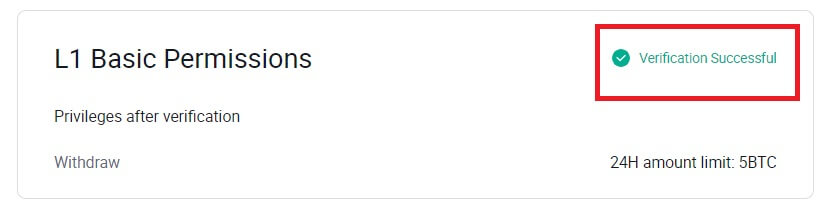
HTX တွင် L2 အခြေခံခွင့်ပြုချက်များအတည်ပြုခြင်း။
1. HTX ဝဘ်ဆိုက် သို့သွား၍ ပရိုဖိုင်အိုင်ကွန်ကို နှိပ်ပါ။ 2. ရှေ့ဆက်ရန် [အခြေခံအတည်ပြုခြင်း]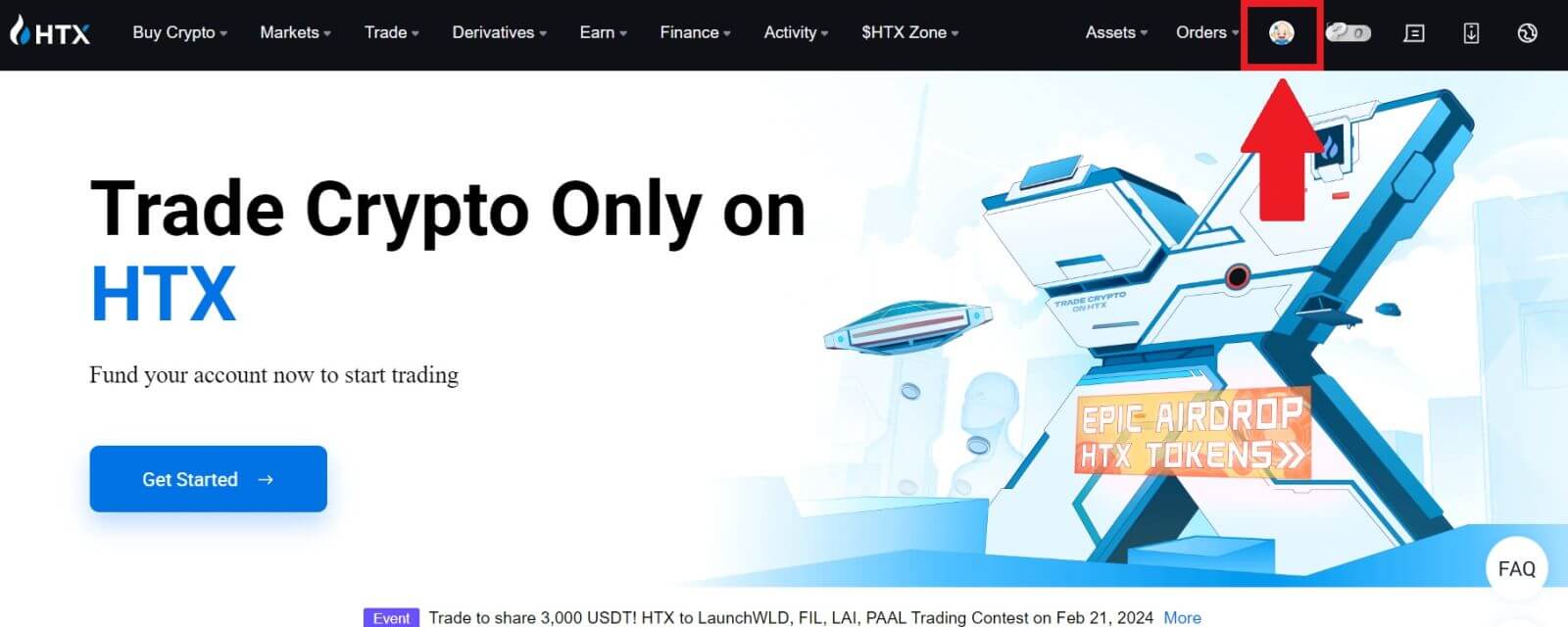
ကိုနှိပ်ပါ ။
3. ကိုယ်ရေးကိုယ်တာအတည်ပြုခြင်းကဏ္ဍတွင်၊ [Verify Now] ကိုနှိပ်ပါ။
4. L2 အခြေခံခွင့်ပြုချက်ကဏ္ဍတွင် ဆက်လက်လုပ်ဆောင်ရန် [Verify Now] ကိုနှိပ်ပါ ။
မှတ်ချက်- L2 အတည်ပြုခြင်းကို ဆက်လက်ဆောင်ရွက်ရန် သင်သည် L1 အတည်ပြုခြင်းကို အပြီးသတ်ရန် လိုအပ်သည်။
5. သင့် စာရွက်စာတမ်းအမျိုးအစား နှင့် သင့်စာရွက်စာတမ်းထုတ်ပေးသည့်နိုင်ငံကို ရွေးချယ်ပါ။
သင့်စာရွက်စာတမ်းကို ဓာတ်ပုံရိုက်ခြင်းဖြင့် စတင်ပါ။ ၎င်းနောက်၊ သင့် ID ၏ ရှေ့နှင့်နောက် နှစ်ခုစလုံး၏ ရှင်းလင်းသောပုံများကို သတ်မှတ်ထားသော အကွက်များထဲသို့ အပ်လုဒ်လုပ်ပါ။ သတ်မှတ်ထားသော အကွက်များတွင် ပုံနှစ်ပုံစလုံးကို ပြတ်သားစွာမြင်ရသောအခါ ဆက်လက်ဆောင်ရွက်ရန် [Submit] ကိုနှိပ်ပါ။
6. ထို့နောက်၊ HTX အဖွဲ့မှ ပြန်လည်သုံးသပ်ရန် စောင့်ပါ၊ သင်၏ L2 ခွင့်ပြုချက်များကို အတည်ပြုခြင်း ပြီးသွားပါပြီ။
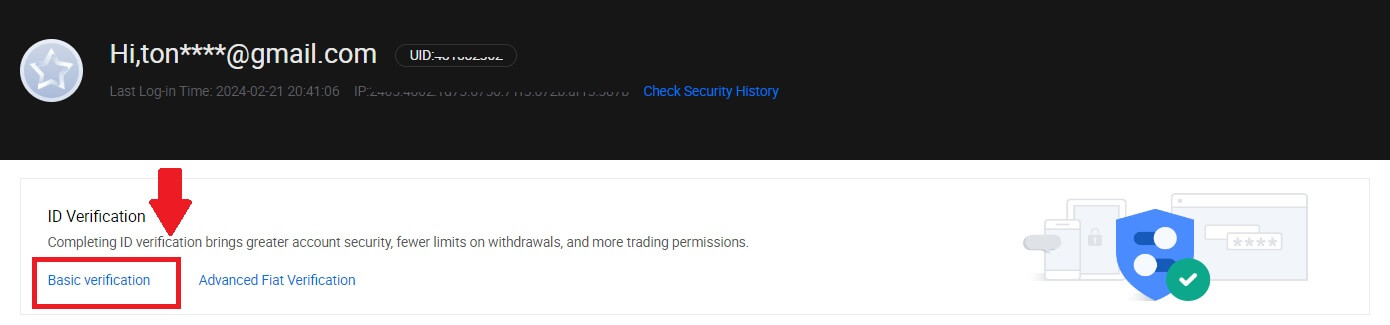
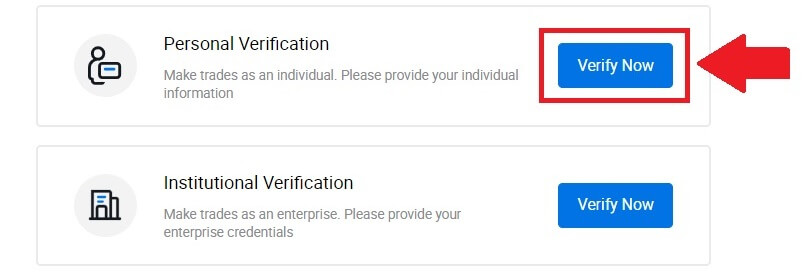
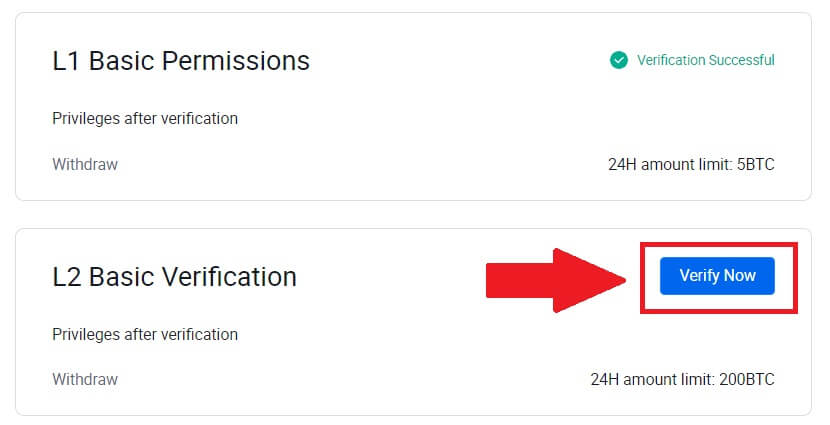
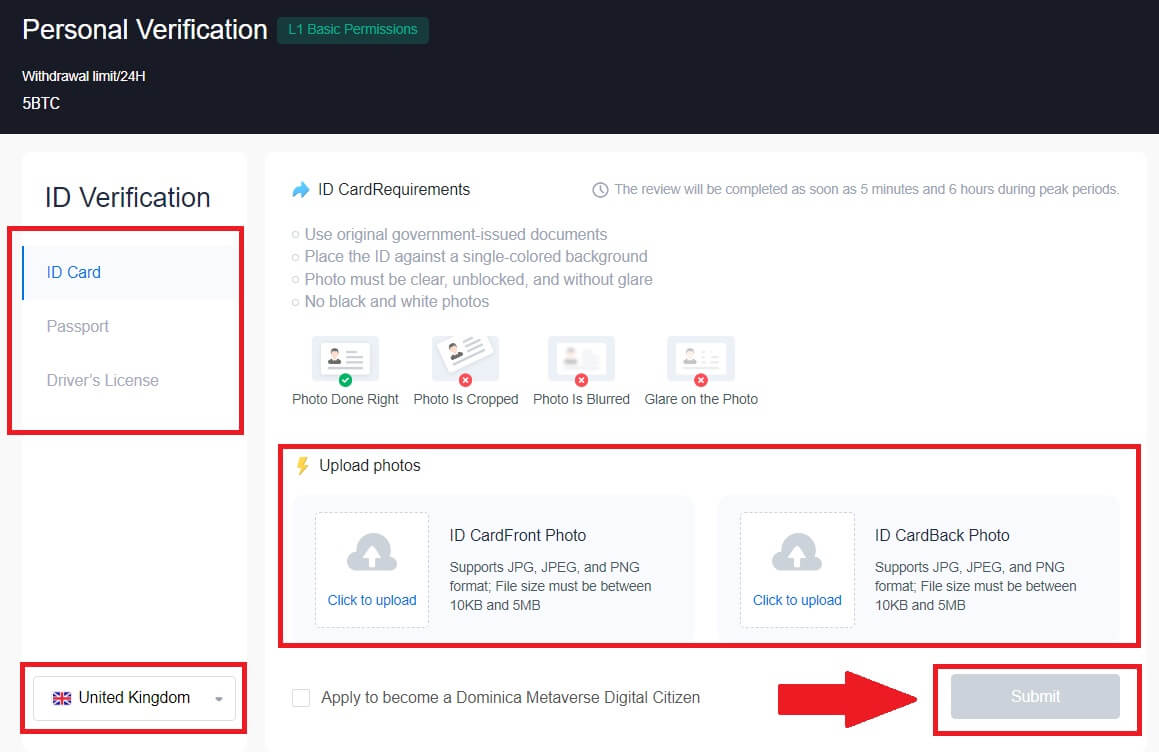
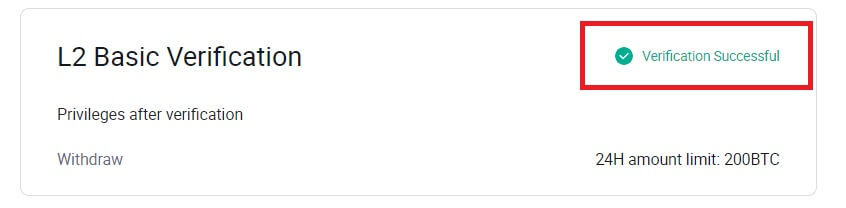
HTX ရှိ L3 အဆင့်မြင့်ခွင့်ပြုချက်အတည်ပြုခြင်း။
1. HTX ဝဘ်ဆိုက် သို့သွား၍ ပရိုဖိုင်အိုင်ကွန်ကို နှိပ်ပါ။ 2. ရှေ့ဆက်ရန် [အခြေခံအတည်ပြုခြင်း]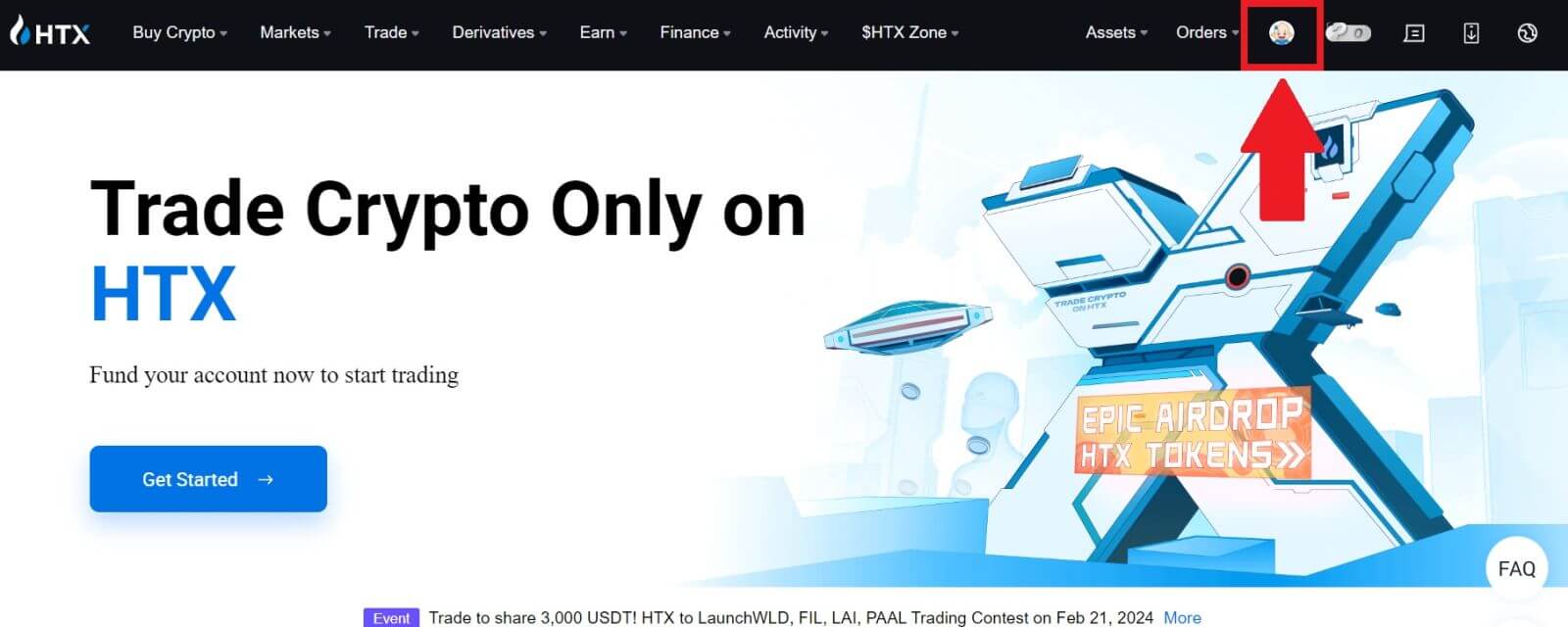
ကိုနှိပ်ပါ ။ 3. ကိုယ်ရေးကိုယ်တာအတည်ပြုခြင်းကဏ္ဍတွင်၊ [Verify Now] ကိုနှိပ်ပါ။ 4. L3 Advanced Permission အပိုင်းတွင် ဆက်လက်လုပ်ဆောင်ရန် [Verify Now] ကို နှိပ်ပါ ။ 5. ဤ L3 အတည်ပြုခြင်းအတွက်၊ ရှေ့ဆက်ရန်အတွက် သင့်ဖုန်းပေါ်ရှိ HTX အက်ပ်ကို ဒေါင်းလုဒ်လုပ်ပြီး ဖွင့်ရပါမည်။ 6. သင်၏ HTX အက်ပ်သို့ လော့ဂ်အင်ဝင်ပါ၊ ဘယ်ဘက်ထိပ်ရှိ ပရိုဖိုင်အိုင်ကွန် ကို နှိပ်ပြီး ID အတည်ပြုခြင်းအတွက် [L2] ကို နှိပ်ပါ။ 7. L3 အတည်ပြုခြင်းကဏ္ဍတွင်၊ [Verify] ကိုနှိပ်ပါ။ 8. လုပ်ငန်းစဉ်ကို ဆက်လက်လုပ်ဆောင်ရန် မျက်နှာမှတ်မိခြင်းအား အပြီးသတ်ပါ။ 9. သင့်လျှောက်လွှာကို အတည်ပြုပြီးနောက် အဆင့် 3 အတည်ပြုခြင်း အောင်မြင်ပါမည်။
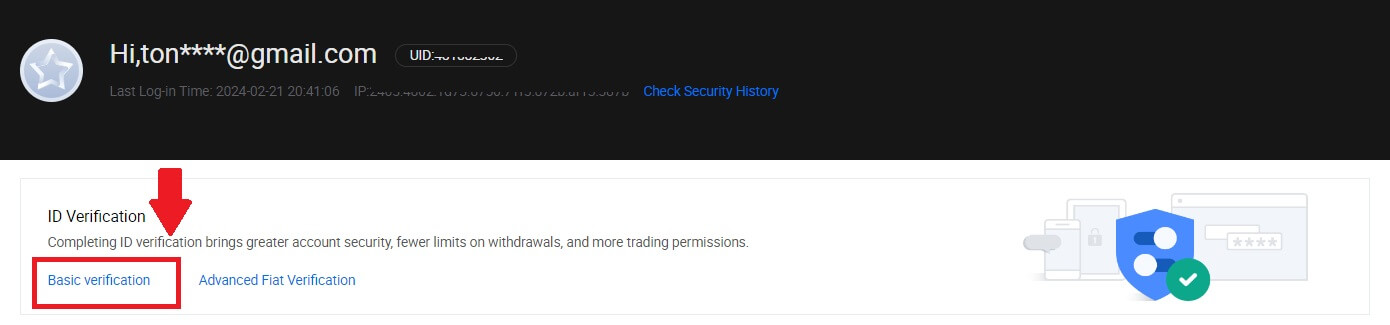
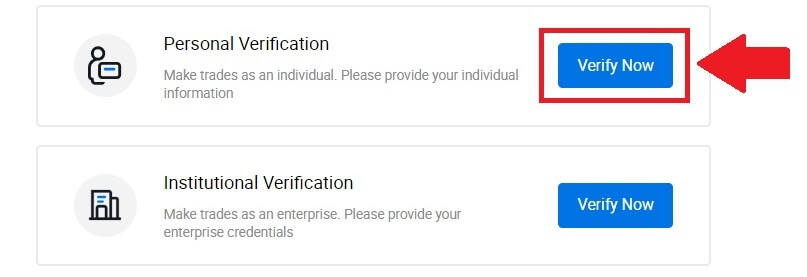
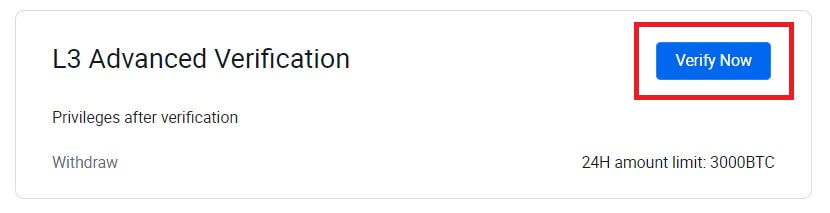
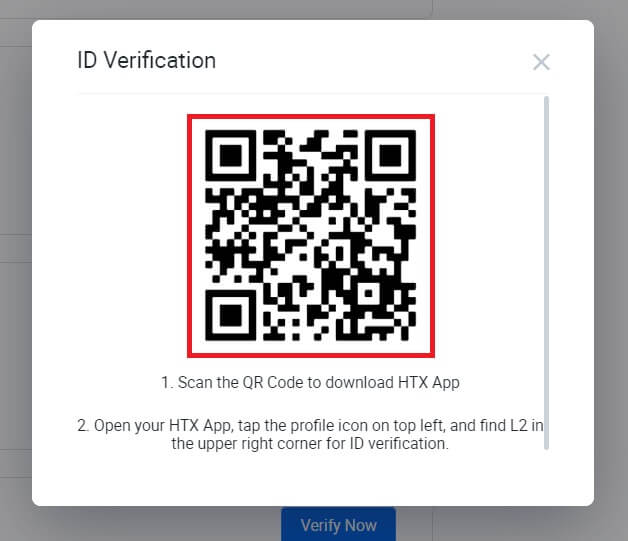
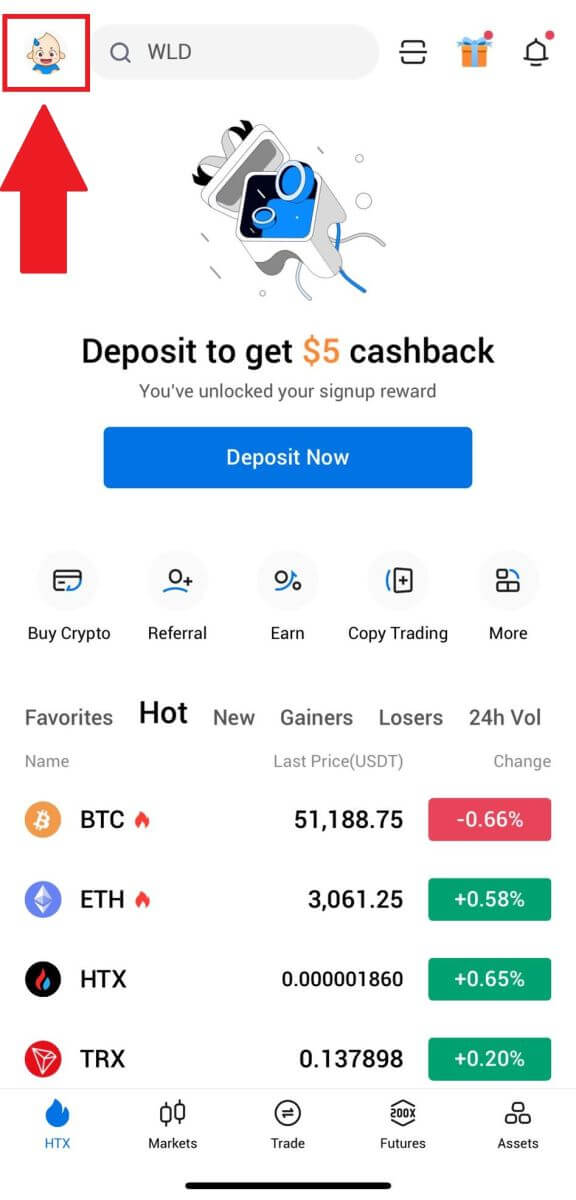
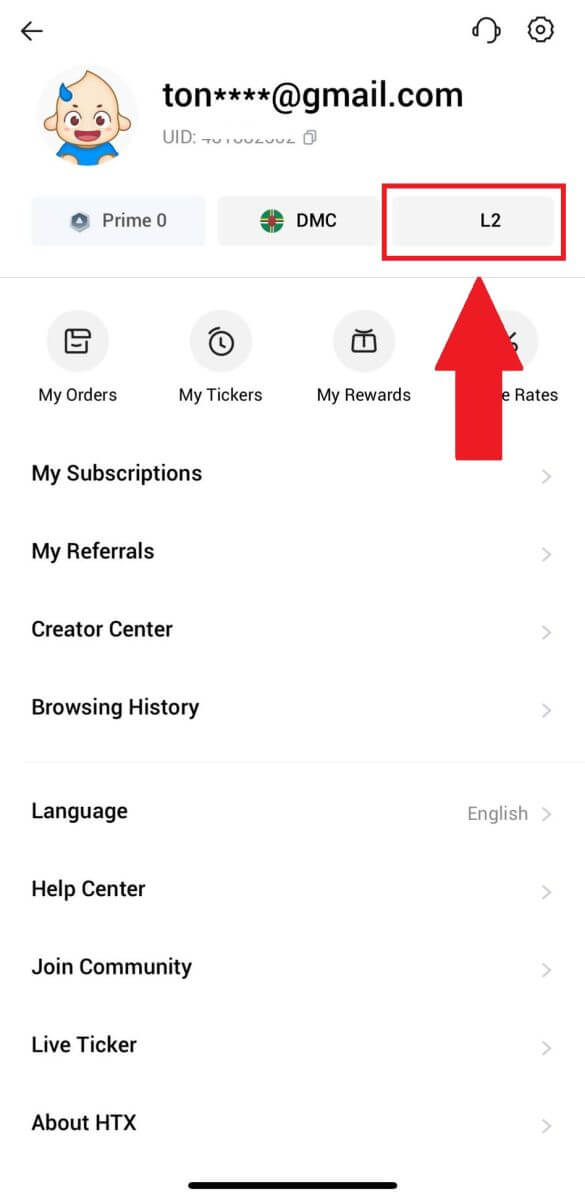
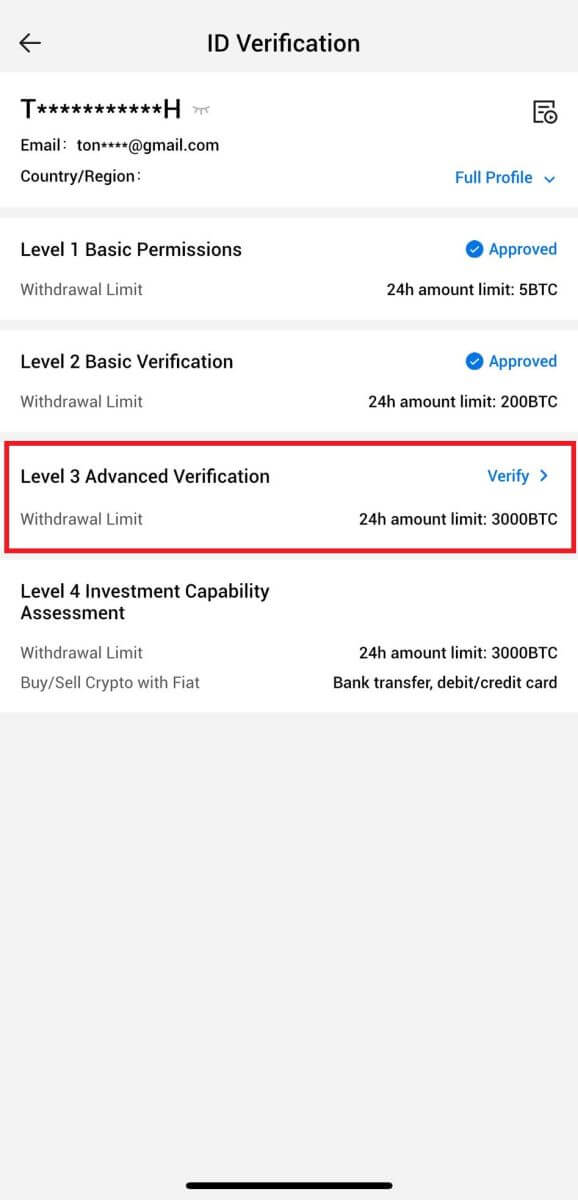
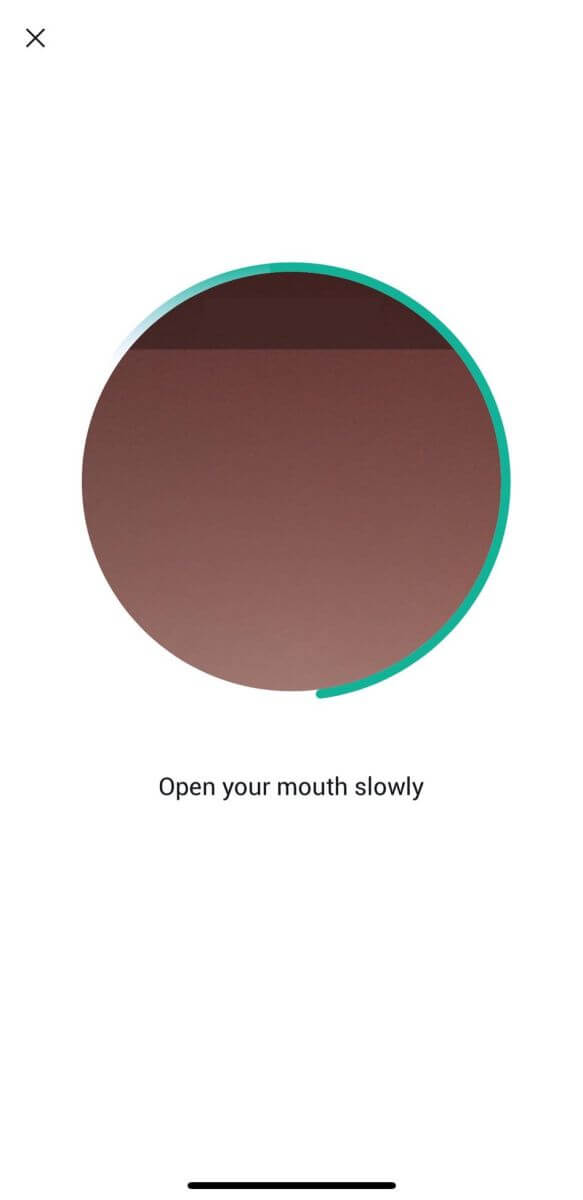
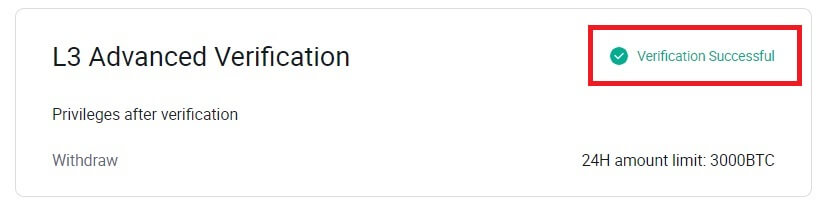
HTX ရှိ L4 ရင်းနှီးမြှုပ်နှံမှု စွမ်းဆောင်ရည် အကဲဖြတ်မှု အတည်ပြုခြင်း။
1. HTX ဝဘ်ဆိုက် သို့သွား၍ ပရိုဖိုင်အိုင်ကွန်ကို နှိပ်ပါ။ 2. ရှေ့ဆက်ရန် [အခြေခံအတည်ပြုခြင်း]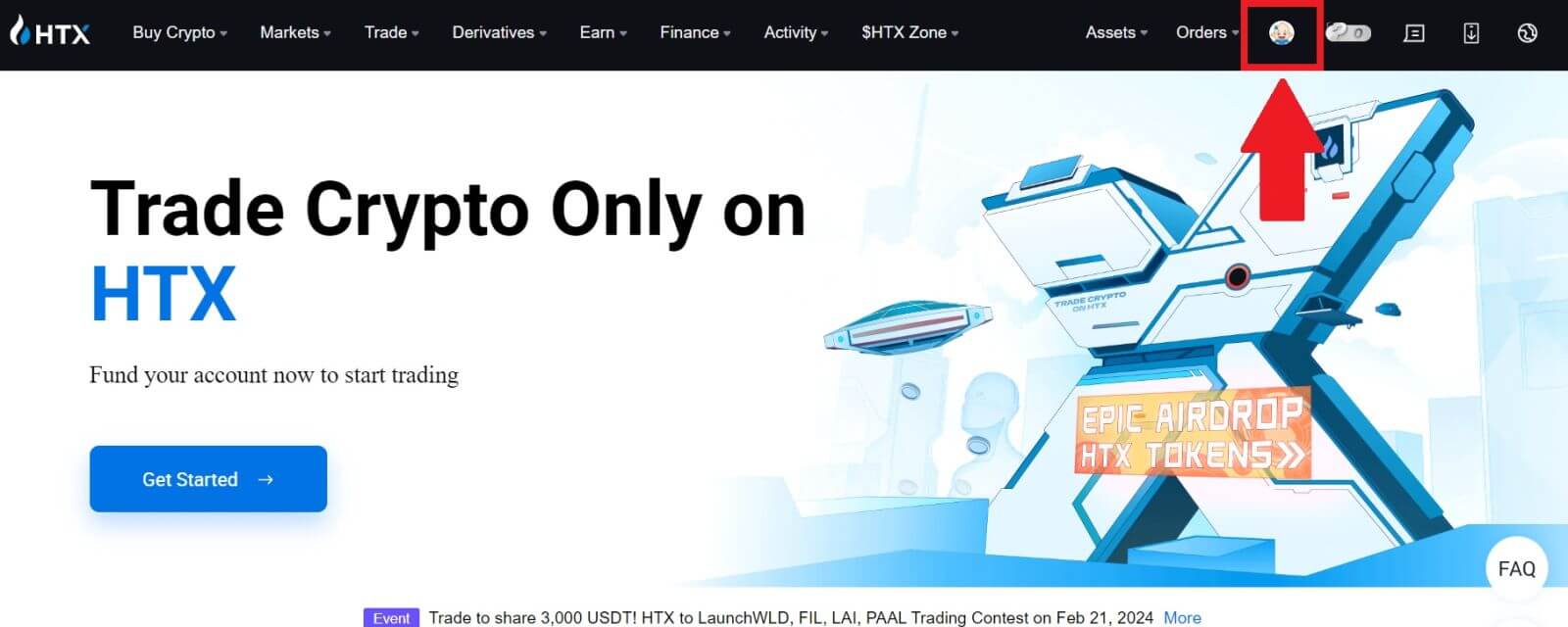
ကိုနှိပ်ပါ ။ 3. ကိုယ်ရေးကိုယ်တာအတည်ပြုခြင်းကဏ္ဍတွင်၊ [Verify Now] ကိုနှိပ်ပါ။ 4. L4 ကဏ္ဍတွင် ဆက်လက်လုပ်ဆောင်ရန် [Verify Now] ကို နှိပ်ပါ ။ 5. အောက်ဖော်ပြပါ လိုအပ်ချက်များနှင့် ပံ့ပိုးပေးထားသော စာရွက်စာတမ်းများအားလုံးကို ကိုးကားပြီး အောက်ပါ အချက်အလက်များကို ဖြည့်စွက်ပြီး [Submit] ကို နှိပ်ပါ။ 6. ထို့နောက်၊ သင်သည် L4 ရင်းနှီးမြှုပ်နှံမှု စွမ်းဆောင်ရည် အကဲဖြတ်ခြင်းကို အောင်မြင်စွာ ပြီးမြောက်အောင်မြင်ခဲ့ပါသည်။
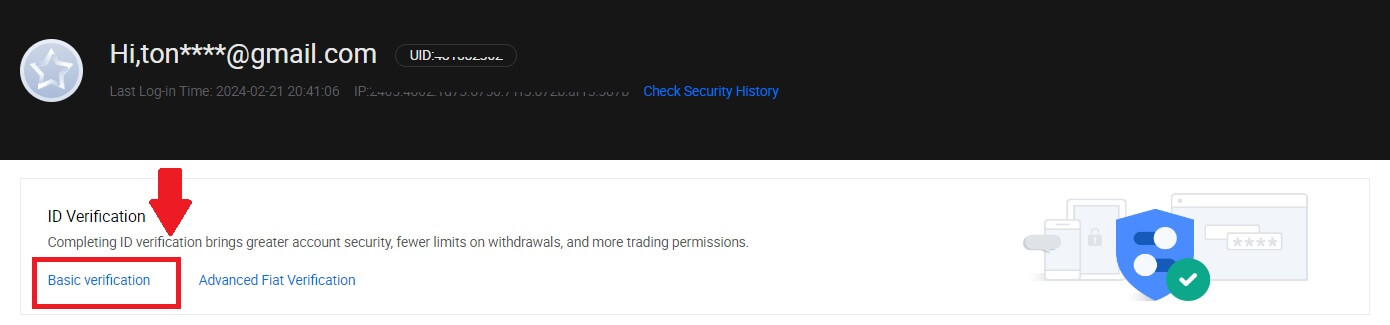
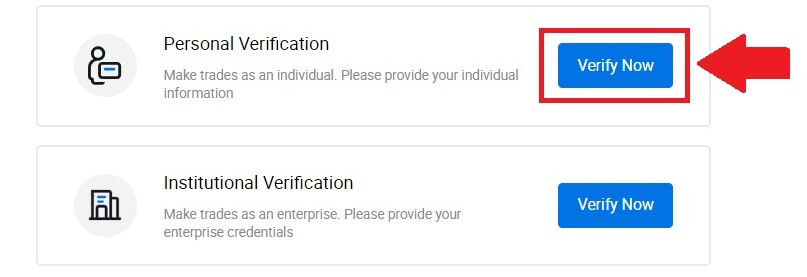
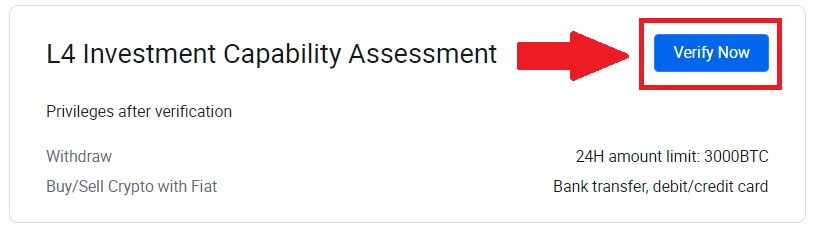
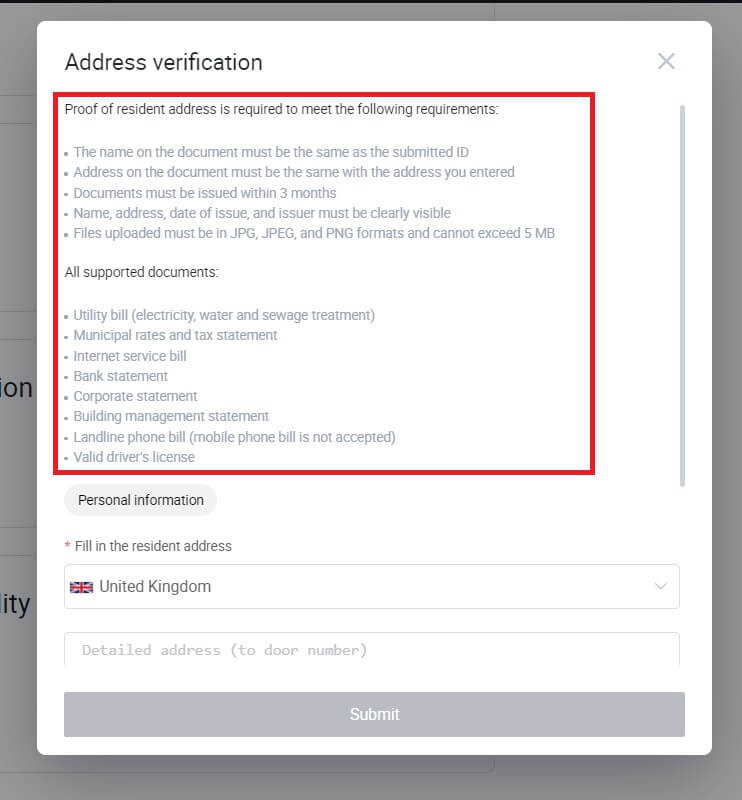
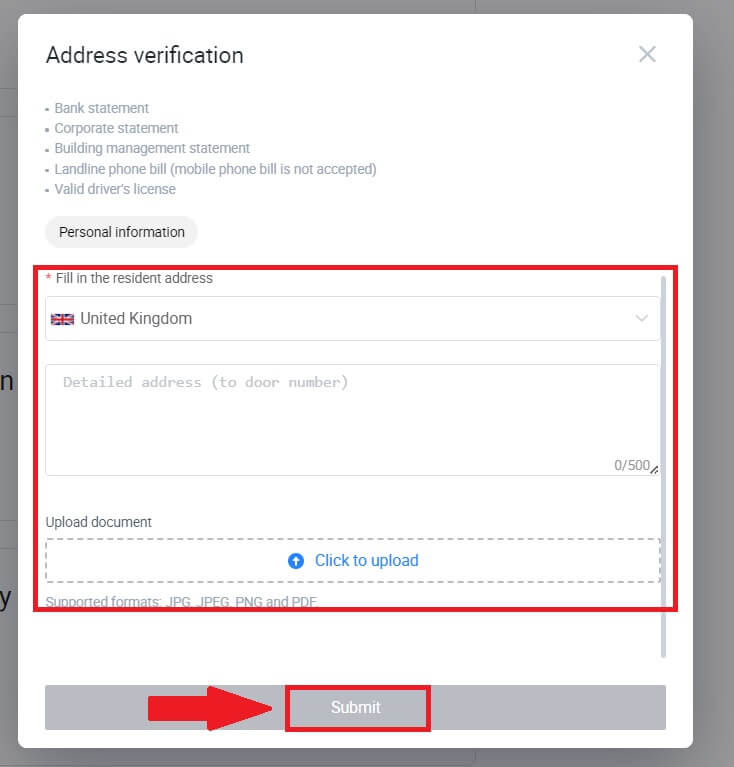
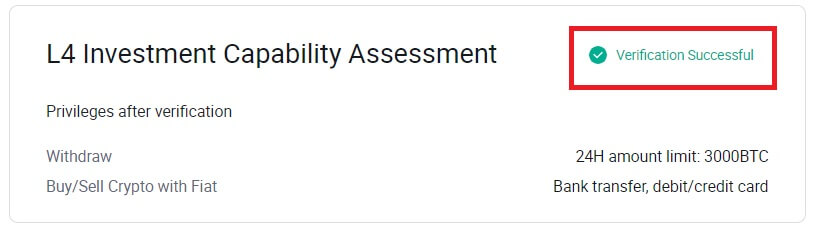
HTX တွင် Identity Verification ကို မည်သို့ ပြီးမြောက်မည်နည်း။ အဆင့်ဆင့်လမ်းညွှန် (App)
HTX ရှိ L1 အခြေခံခွင့်ပြုချက်များ အတည်ပြုခြင်း
1. သင်၏ HTX အက်ပ်သို့ ဝင်ရောက်ပြီး ဘယ်ဘက်အပေါ်ရှိ ပရိုဖိုင်အိုင်ကွန်ကို နှိပ်ပါ။ 2. ရှေ့ဆက်ရန် [အတည်ပြုထားသော]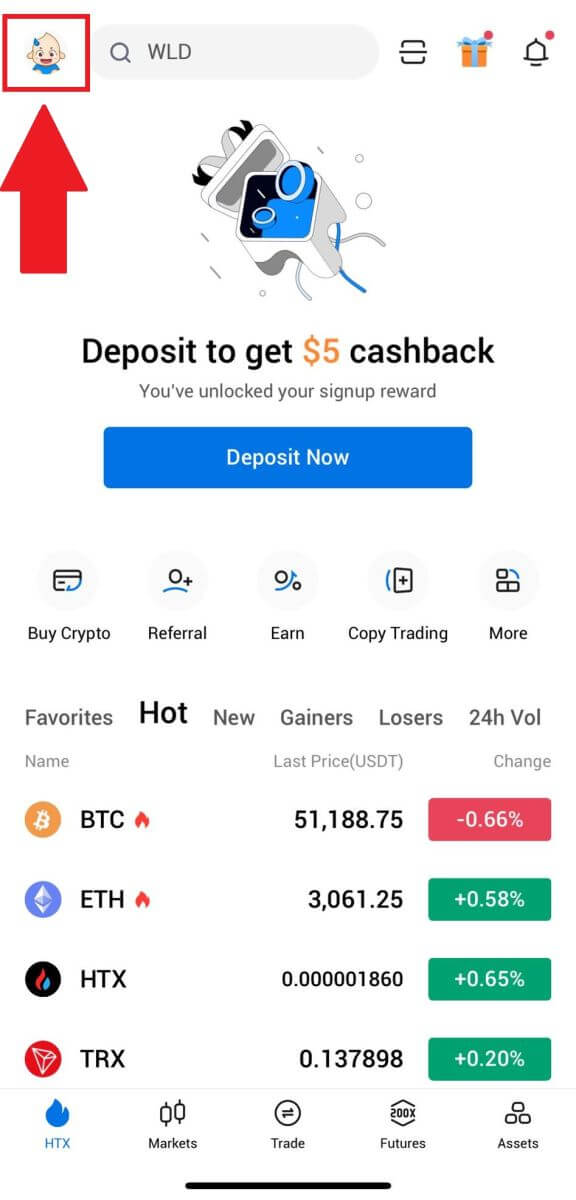
ကို နှိပ်ပါ ။ 3. အဆင့် 1 အခြေခံခွင့်ပြုချက်ကဏ္ဍတွင်၊ [Verify] ကိုနှိပ်ပါ။ 4. အောက်ပါ အချက်အလက်အားလုံးကို ဖြည့်ပြီး [Submit] ကို နှိပ်ပါ။ 5. သင်ဖြည့်သွင်းထားသော အချက်အလက်များကို တင်သွင်းပြီးနောက်၊ သင်သည် သင်၏ L1 ခွင့်ပြုချက်များကို အတည်ပြုခြင်း ပြီးမြောက်သွားပါပြီ။
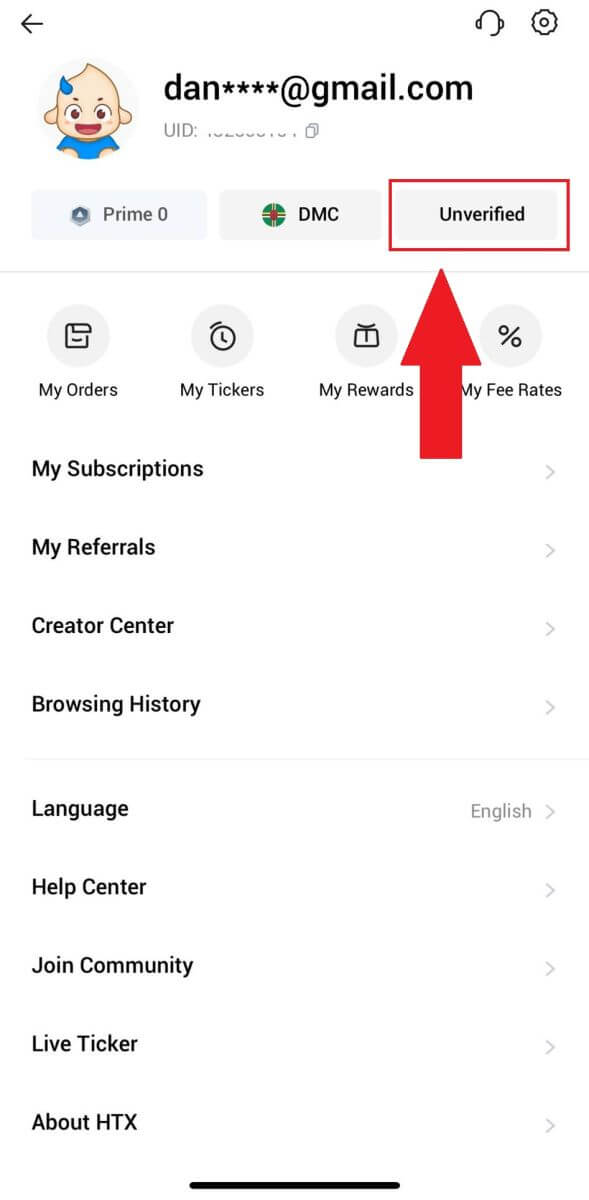
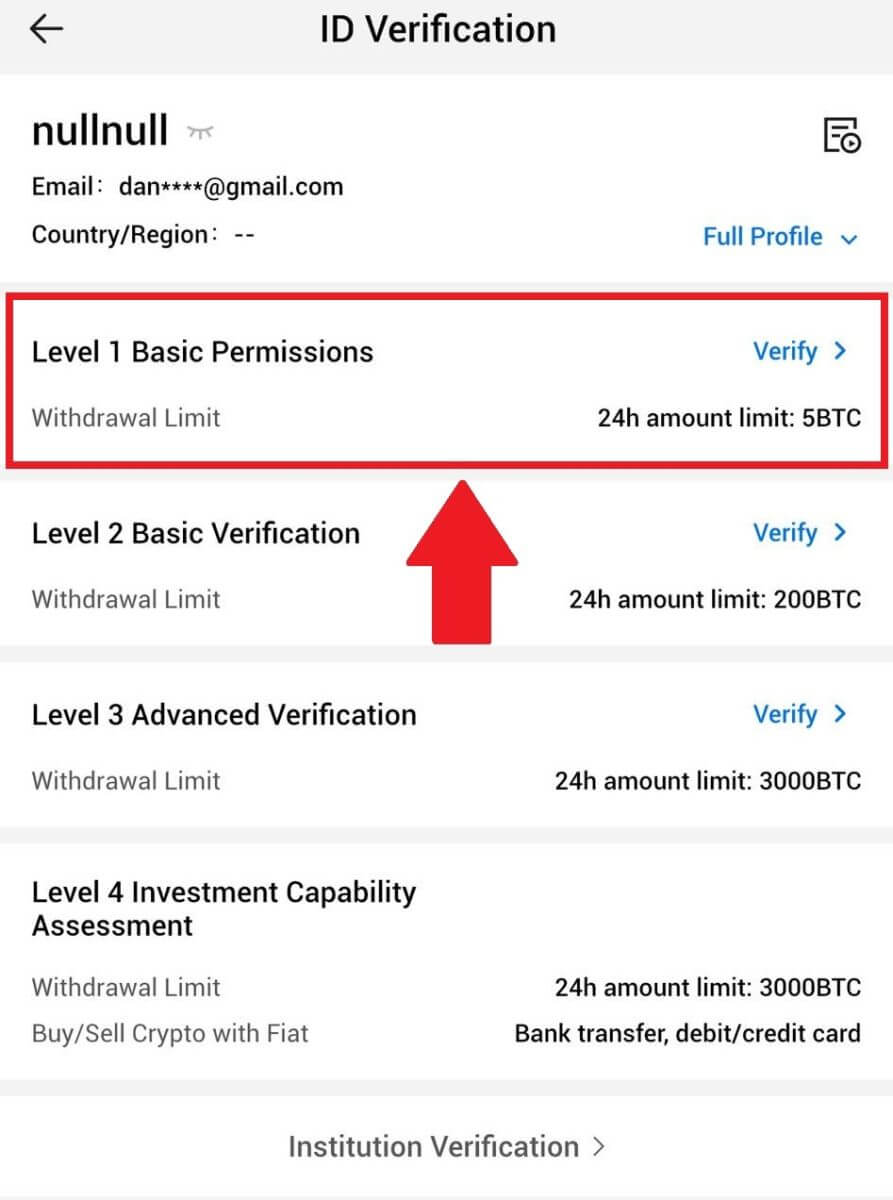
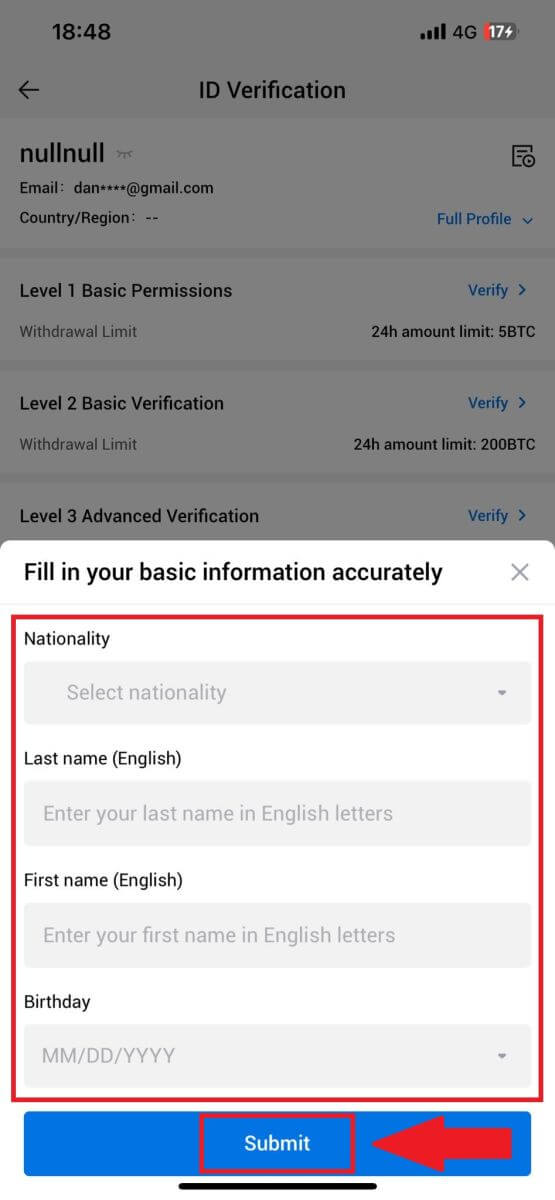
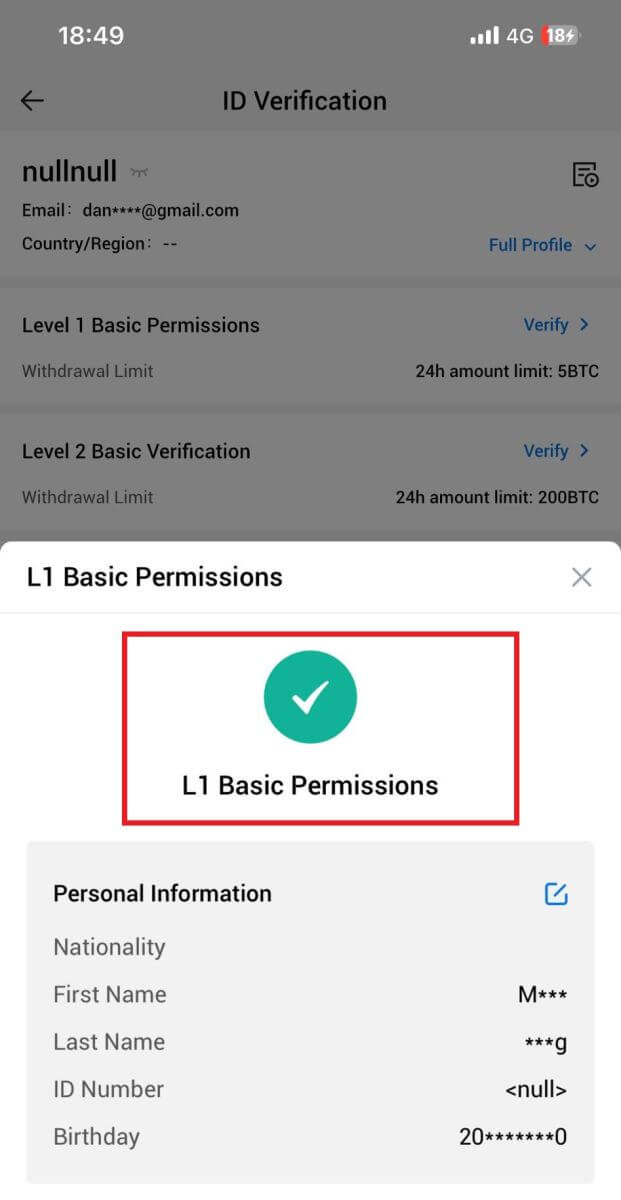
HTX တွင် L2 အခြေခံခွင့်ပြုချက်များအတည်ပြုခြင်း။
1. သင်၏ HTX အက်ပ်သို့ ဝင်ရောက်ပြီး ဘယ်ဘက်အပေါ်ရှိ ပရိုဖိုင်အိုင်ကွန်ကို နှိပ်ပါ။ 2. ရှေ့ဆက်ရန် [အတည်ပြုထားသော]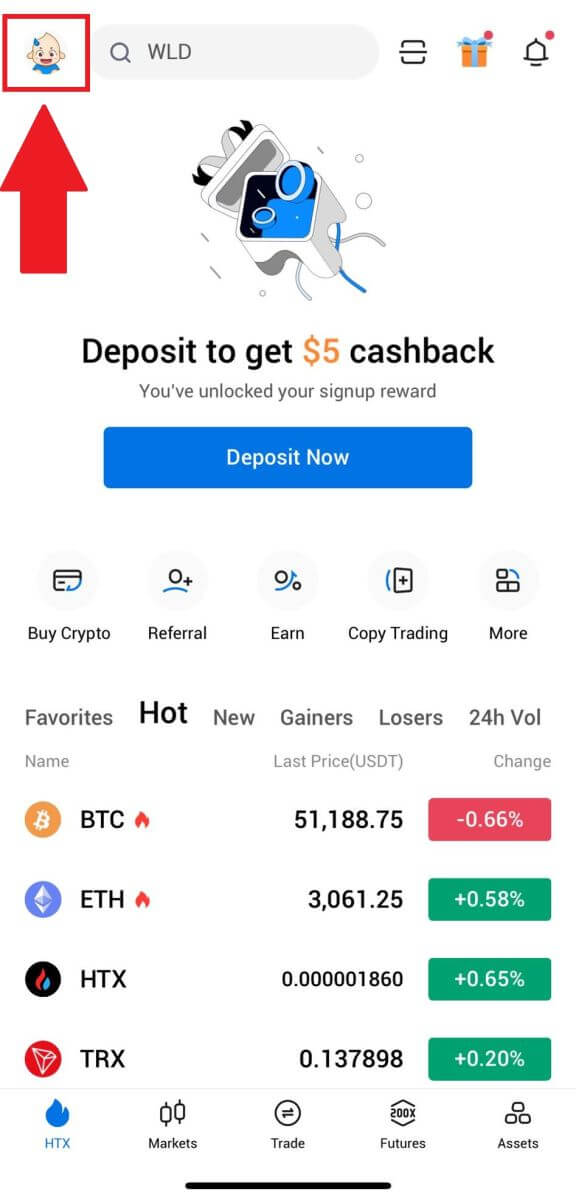
ကို နှိပ်ပါ ။
3. အဆင့် 2 အခြေခံခွင့်ပြုချက်ကဏ္ဍတွင်၊ [Verify] ကိုနှိပ်ပါ။
4. သင့် စာရွက်စာတမ်းအမျိုးအစား နှင့် သင့်စာရွက်စာတမ်းထုတ်ပေးသည့်နိုင်ငံကို ရွေးချယ်ပါ။ ထို့နောက် [Next] ကိုနှိပ်ပါ။
5. သင့်စာရွက်စာတမ်း၏ဓာတ်ပုံကိုရိုက်ခြင်းဖြင့်စတင်ပါ။ ၎င်းနောက်၊ သင့် ID ၏ ရှေ့နှင့်နောက် နှစ်ခုစလုံး၏ ရှင်းလင်းသောပုံများကို သတ်မှတ်ထားသော အကွက်များထဲသို့ အပ်လုဒ်လုပ်ပါ။ သတ်မှတ်ထားသော အကွက်များတွင် ပုံနှစ်ပုံစလုံးကို ပြတ်သားစွာမြင်ရသောအခါ ဆက်လက်ဆောင်ရွက်ရန် [Submit] ကို နှိပ်ပါ။
6. ထို့နောက်၊ HTX အဖွဲ့မှ ပြန်လည်သုံးသပ်ရန် စောင့်ပါ၊ သင်၏ L2 ခွင့်ပြုချက်များကို အတည်ပြုခြင်း ပြီးသွားပါပြီ။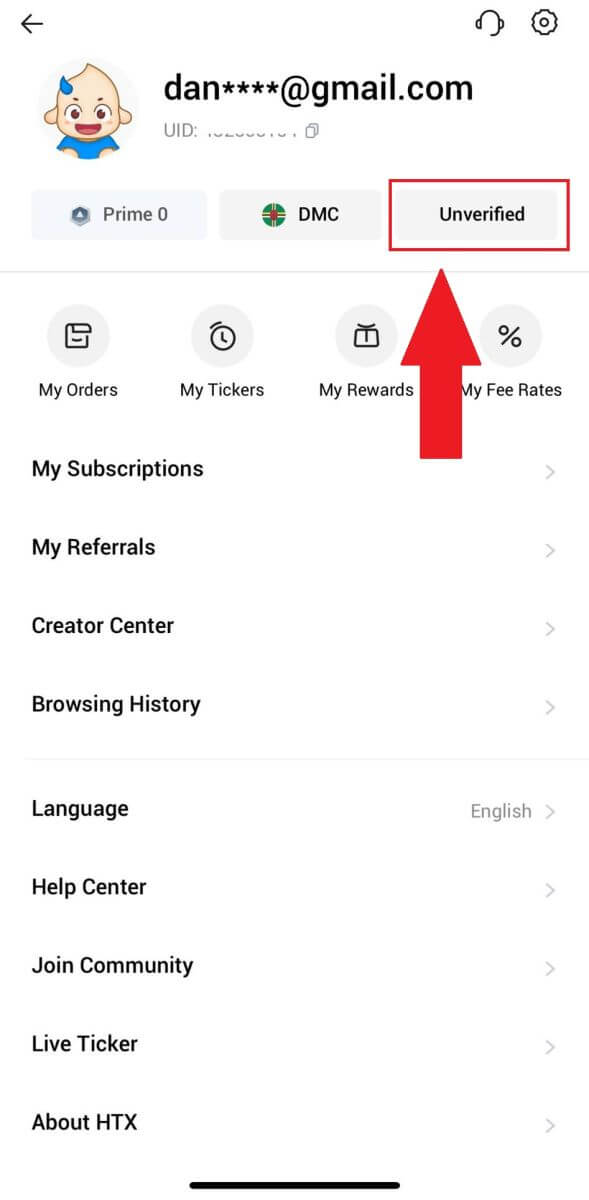
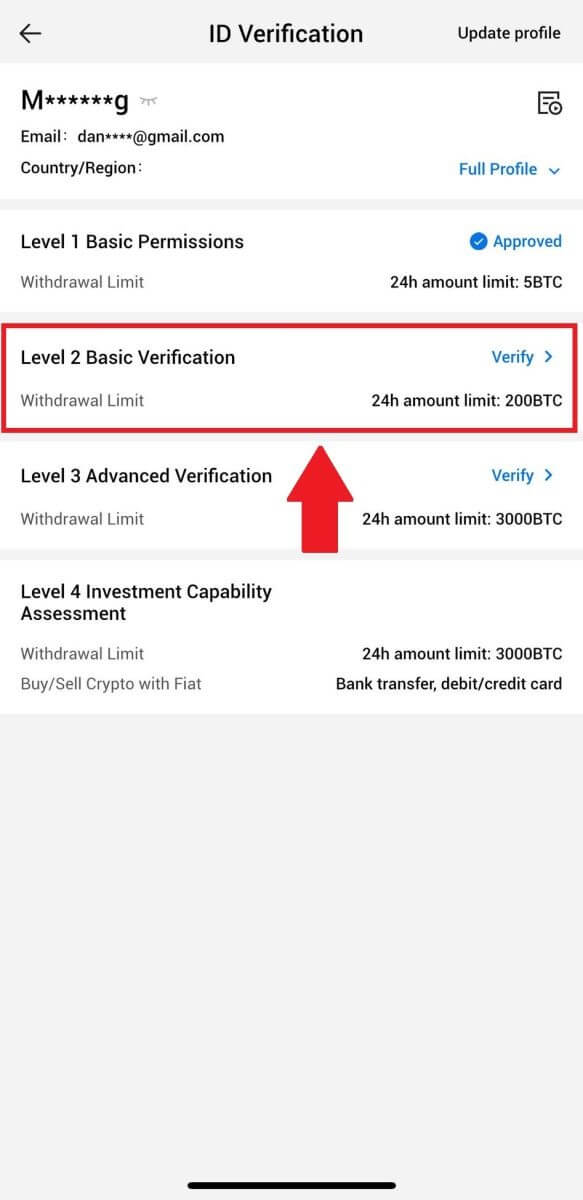
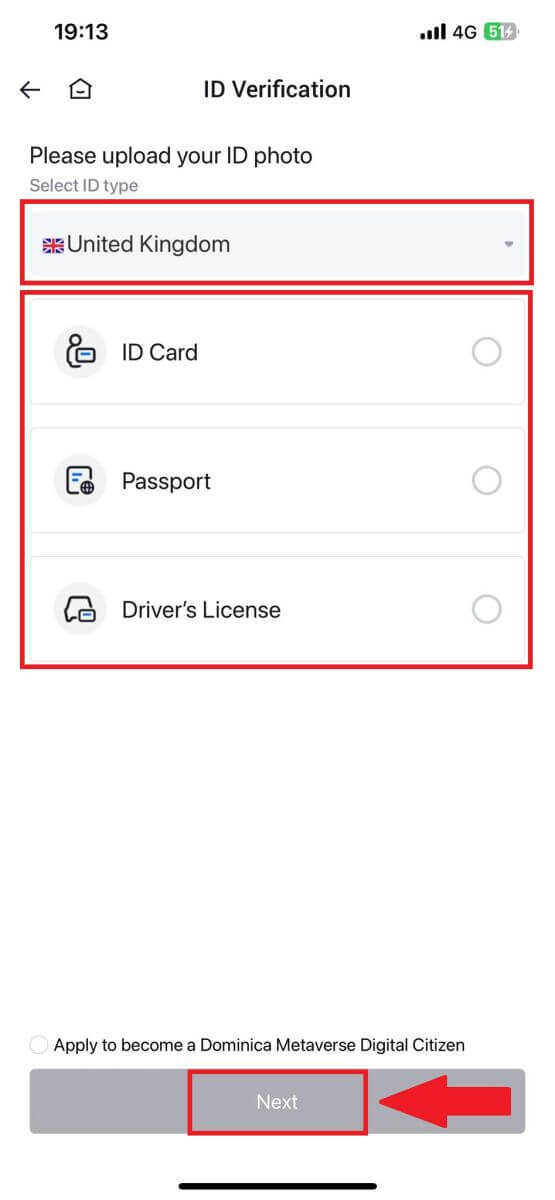
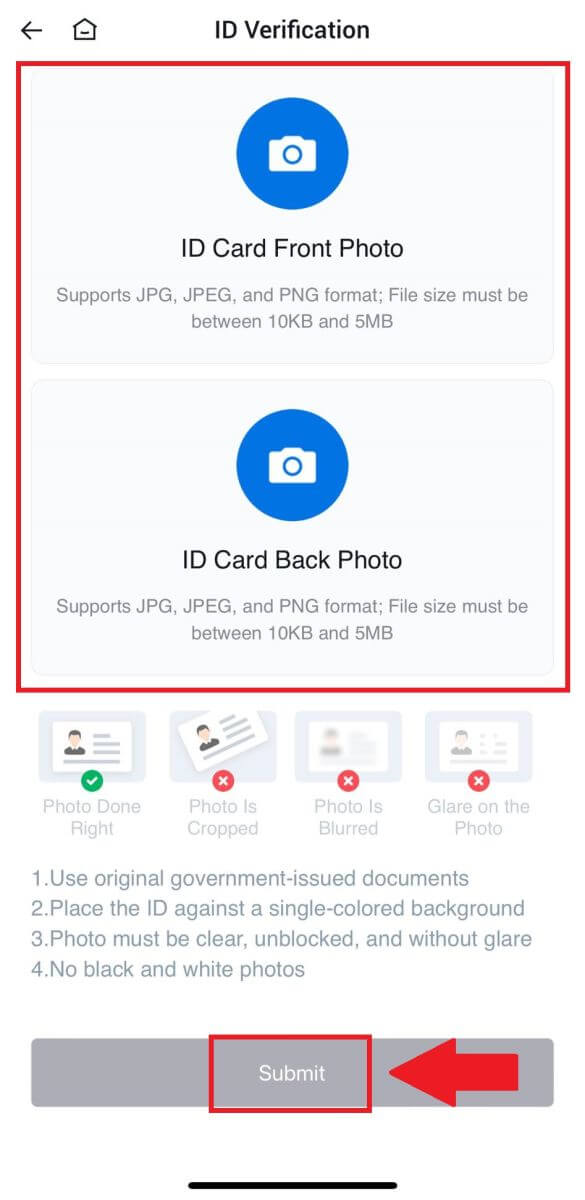

HTX ရှိ L3 အဆင့်မြင့်ခွင့်ပြုချက်များအတည်ပြုခြင်း။
1. သင်၏ HTX အက်ပ်သို့ ဝင်ရောက်ပြီး ဘယ်ဘက်အပေါ်ရှိ ပရိုဖိုင်အိုင်ကွန်ကို နှိပ်ပါ။ 2. ရှေ့ဆက်ရန် [L2]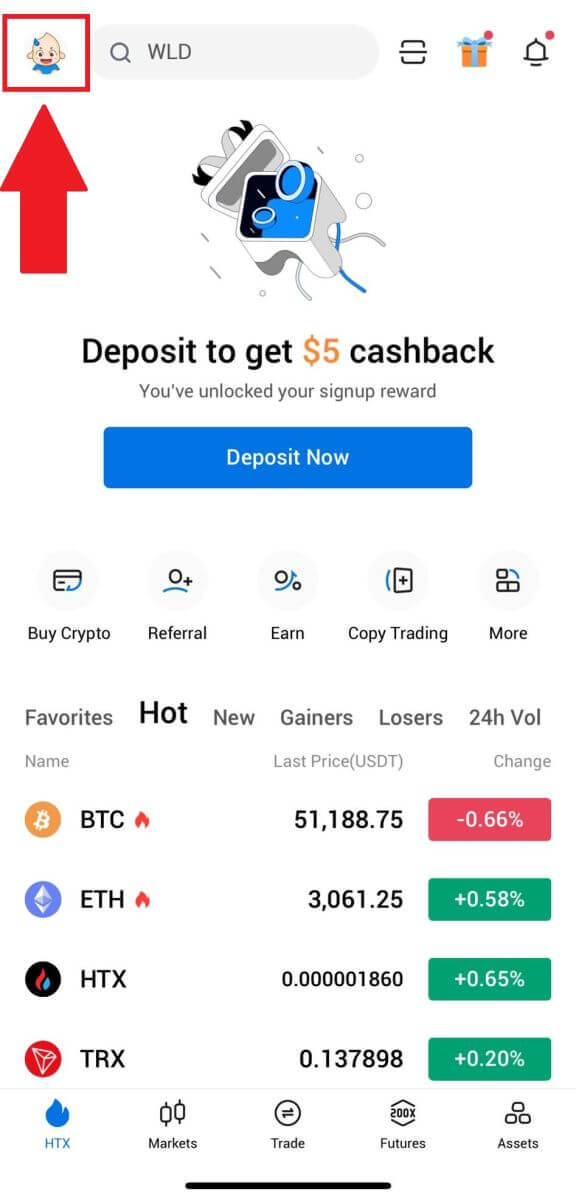
ကို နှိပ်ပါ ။
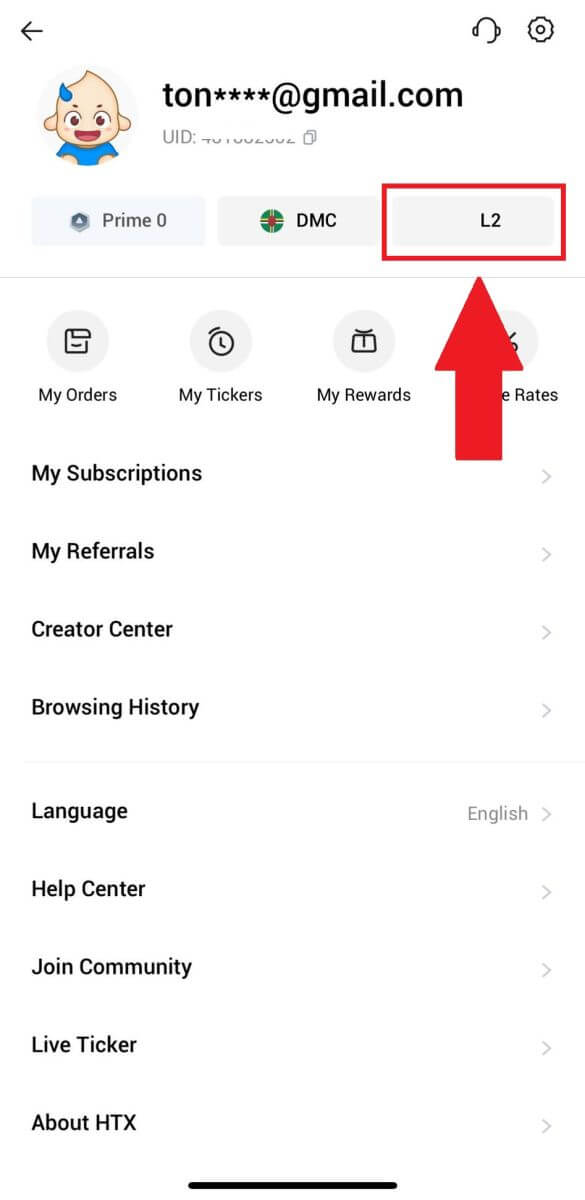
3. L3 အတည်ပြုခြင်းကဏ္ဍတွင်၊ [Verify] ကိုနှိပ်ပါ။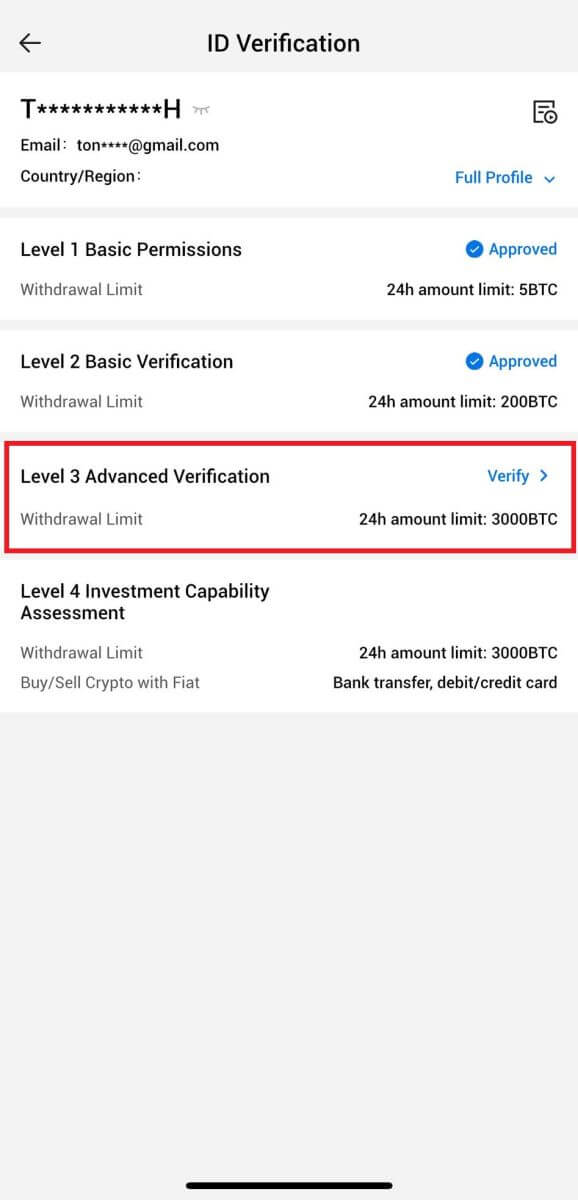
4. လုပ်ငန်းစဉ်ကို ဆက်လက်ဆောင်ရွက်ရန် မျက်နှာကို မှတ်မိခြင်းအား အပြီးသတ်ပါ။ 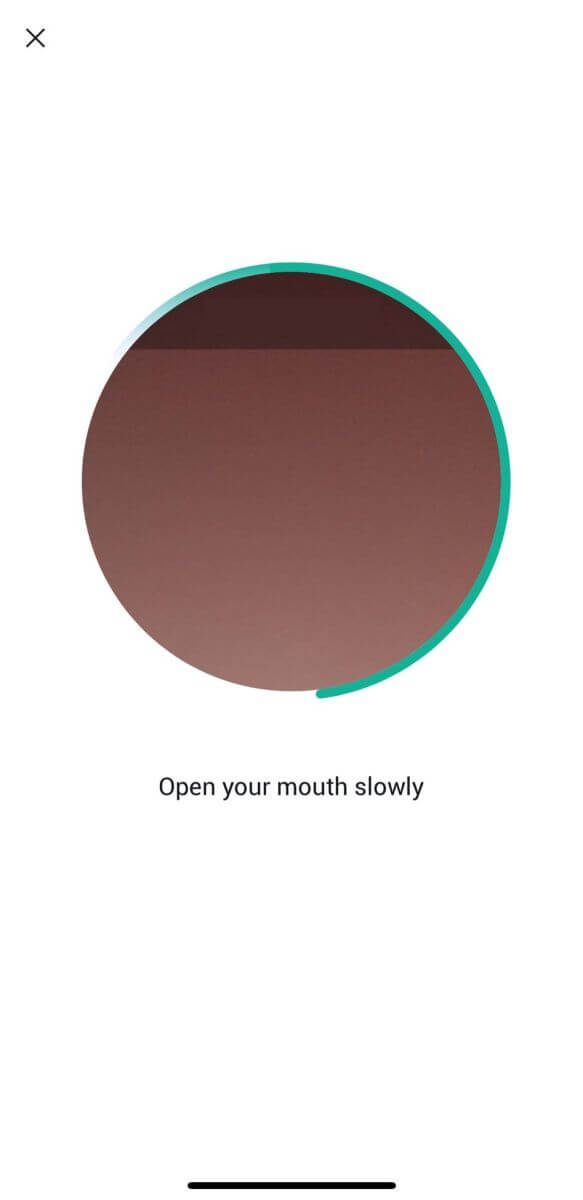
5. သင့်လျှောက်လွှာကို အတည်ပြုပြီးနောက် အဆင့် 3 အတည်ပြုခြင်း အောင်မြင်ပါမည်။ 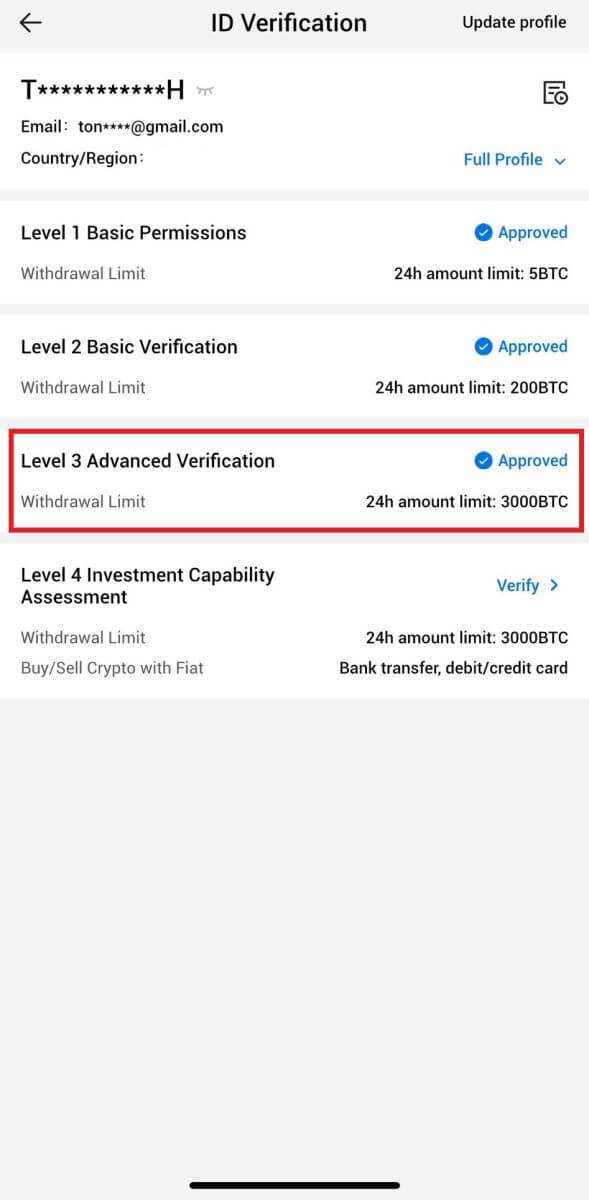
HTX ရှိ L4 ရင်းနှီးမြှုပ်နှံမှု စွမ်းဆောင်ရည် အကဲဖြတ်မှု အတည်ပြုခြင်း။
1. သင်၏ HTX အက်ပ်သို့ ဝင်ရောက်ပြီး ဘယ်ဘက်အပေါ်ရှိ ပရိုဖိုင်အိုင်ကွန်ကို နှိပ်ပါ။ 2. ရှေ့ဆက်ရန် [L3]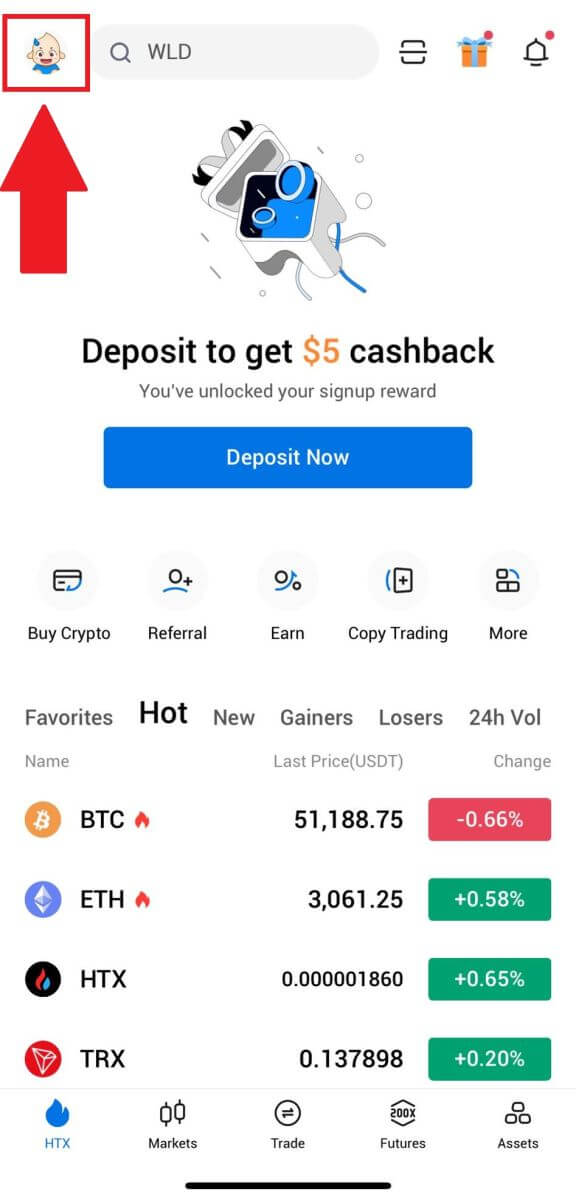
ကို နှိပ်ပါ ။
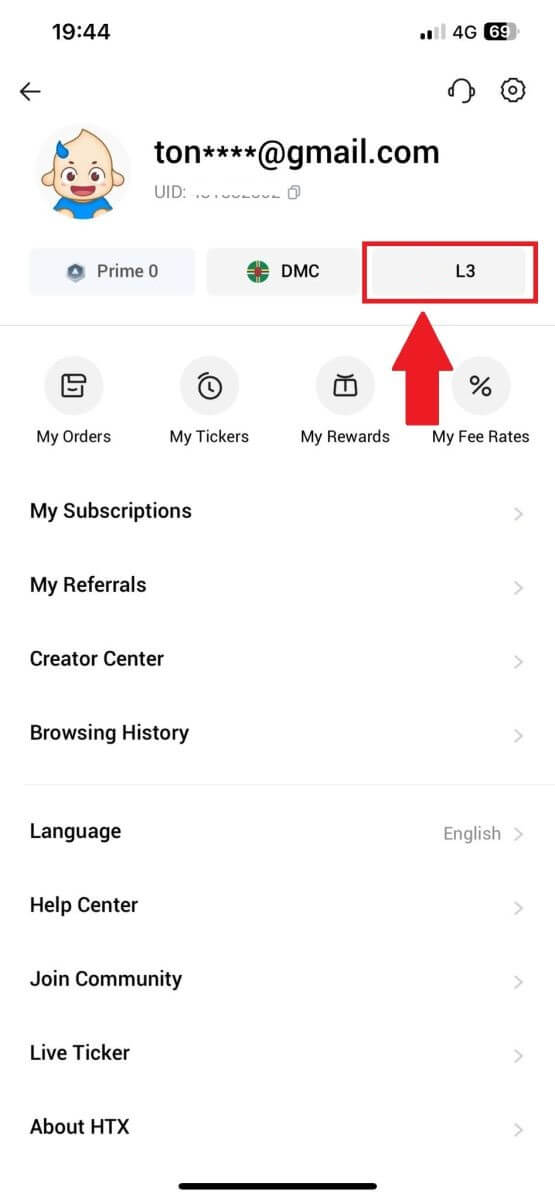
3. L4 ရင်းနှီးမြှုပ်နှံမှု စွမ်းဆောင်ရည် အကဲဖြတ်မှု ကဏ္ဍတွင်၊ [Verify] ကို နှိပ်ပါ။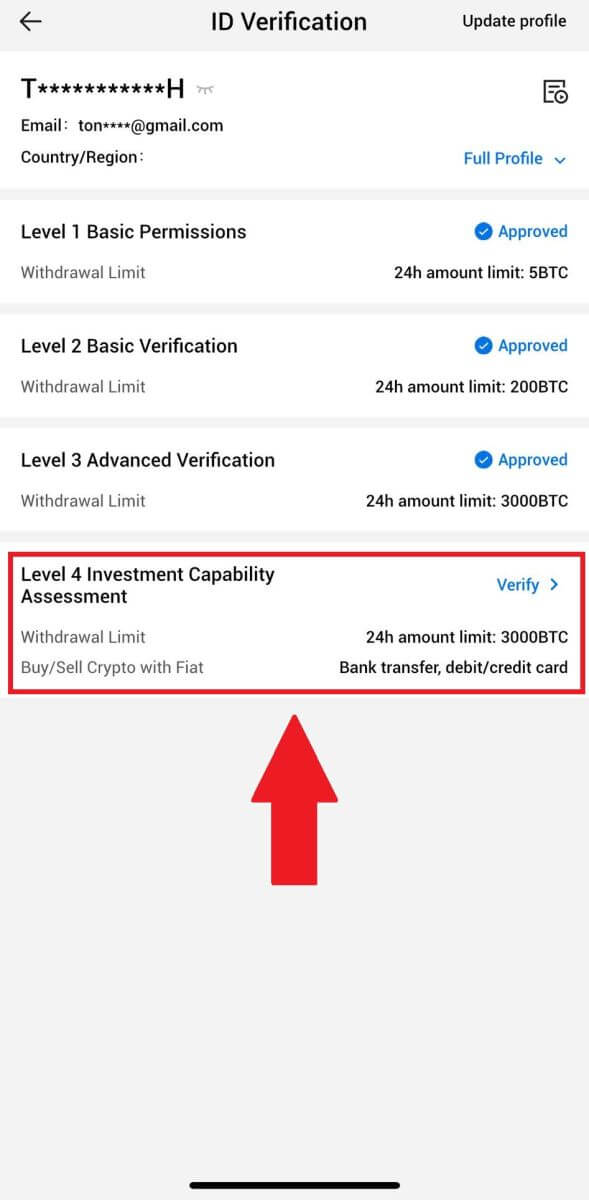
4. အောက်ဖော်ပြပါ လိုအပ်ချက်များနှင့် ပံ့ပိုးပေးထားသော စာရွက်စာတမ်းများအားလုံးကို ကိုးကားပြီး အောက်ပါအချက်အလက်များကို ဖြည့်စွက်ပြီး [Submit] ကိုနှိပ်ပါ။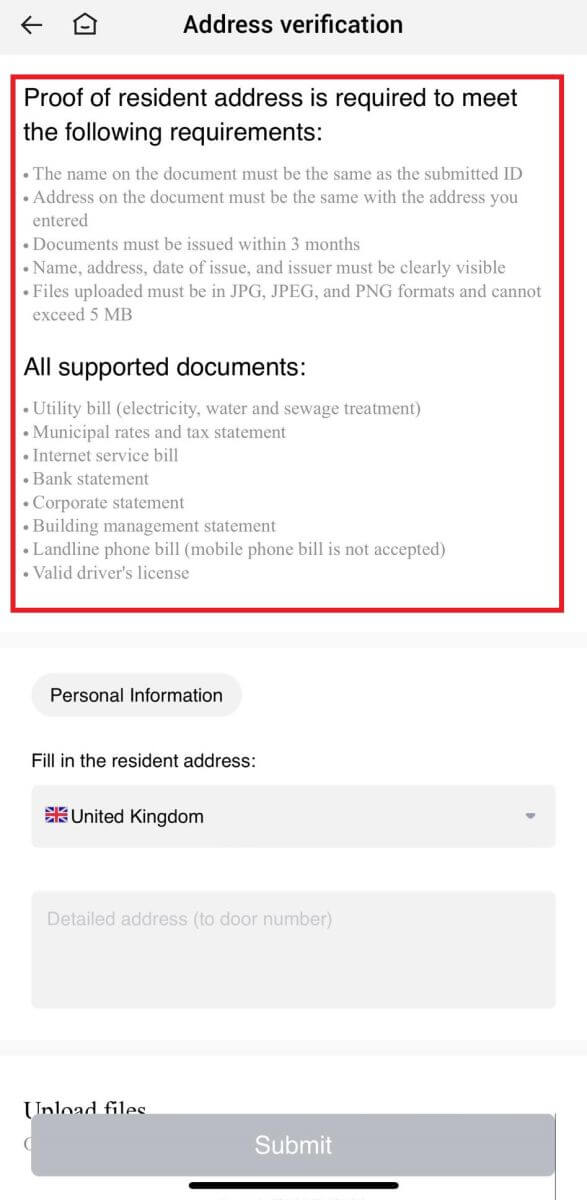
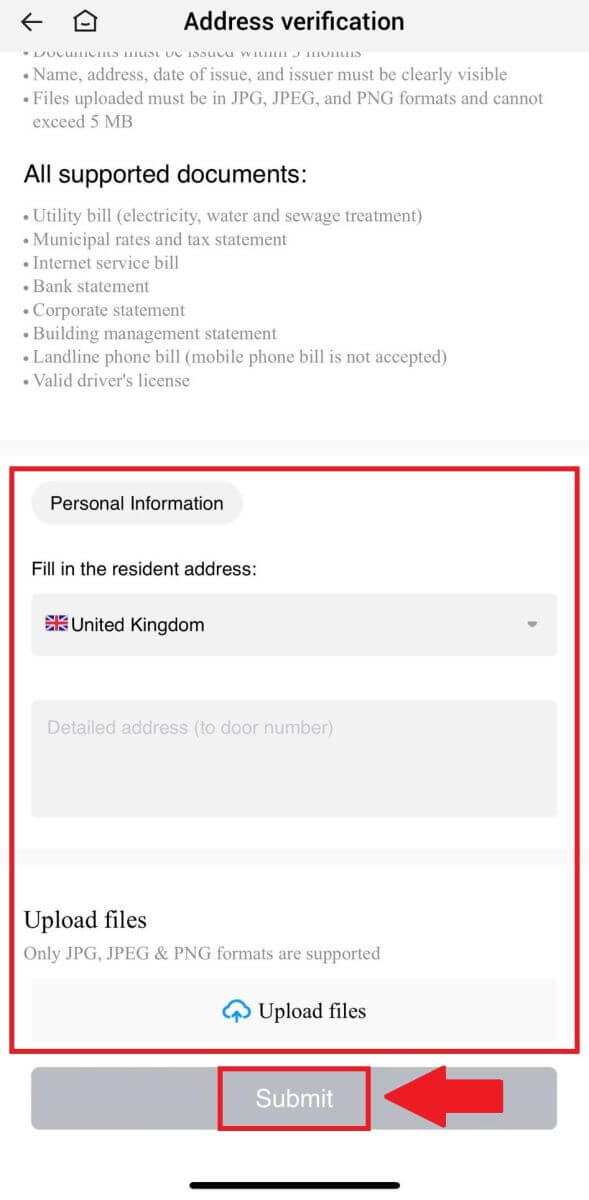 5. ထို့နောက်တွင်၊ သင်သည် L4 ရင်းနှီးမြှုပ်နှံမှု စွမ်းဆောင်ရည် အကဲဖြတ်ခြင်းကို အောင်မြင်စွာ ပြီးမြောက်ခဲ့သည်။
5. ထို့နောက်တွင်၊ သင်သည် L4 ရင်းနှီးမြှုပ်နှံမှု စွမ်းဆောင်ရည် အကဲဖြတ်ခြင်းကို အောင်မြင်စွာ ပြီးမြောက်ခဲ့သည်။ 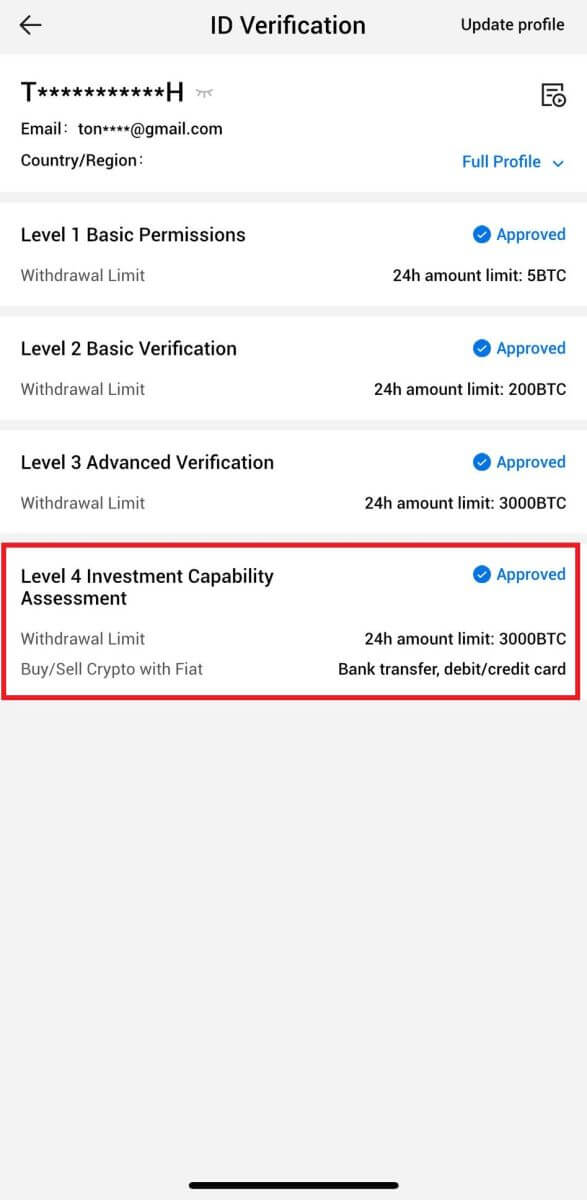
အမေးများသောမေးခွန်းများ (FAQ)
KYC အတည်ပြုခြင်းအတွင်း ဓာတ်ပုံကို အပ်လုဒ်လုပ်၍မရပါ။
သင်၏ KYC လုပ်ငန်းစဉ်အတွင်း ဓာတ်ပုံများတင်ခြင်း သို့မဟုတ် အမှားအယွင်းတစ်ခု မက်ဆေ့ချ်လက်ခံရရှိခြင်းတွင် အခက်အခဲများနှင့် ကြုံတွေ့ရပါက၊ ကျေးဇူးပြု၍ အောက်ပါစိစစ်ရေးအချက်များကို ထည့်သွင်းစဉ်းစားပါ။- ပုံဖော်မတ်သည် JPG၊ JPEG သို့မဟုတ် PNG ဖြစ်သည်ကို သေချာပါစေ။
- ပုံအရွယ်အစားသည် 5 MB အောက်တွင်ရှိကြောင်း အတည်ပြုပါ။
- ကိုယ်ပိုင် ID၊ ယာဉ်မောင်းလိုင်စင် သို့မဟုတ် နိုင်ငံကူးလက်မှတ်ကဲ့သို့ တရားဝင်နှင့် မူရင်း ID ကို အသုံးပြုပါ။
- "II တွင် ဖော်ပြထားသည့်အတိုင်း သင်၏ တရားဝင် ID ကို ကန့်သတ်မထားဘဲ ကုန်သွယ်မှုကို ခွင့်ပြုသည့် နိုင်ငံတစ်နိုင်ငံမှ နိုင်ငံသားတစ်ဦးမှ သက်ဆိုင်ပါသည်။ Know-Your-Customer and Anti-Money-Laundering Policy" - HTX အသုံးပြုသူ သဘောတူညီချက်ရှိ "ကုန်သွယ်မှုကြီးကြပ်ရေး"။
- သင့်တင်ပြချက်သည် အထက်ဖော်ပြပါ စံသတ်မှတ်ချက်များနှင့် ကိုက်ညီသော်လည်း KYC အတည်ပြုခြင်း မပြည့်စုံပါက၊ ၎င်းသည် ယာယီကွန်ရက်ပြဿနာကြောင့် ဖြစ်နိုင်သည်။ ဖြေရှင်းရန် ဤအဆင့်များကို လိုက်နာပါ-
- လျှောက်လွှာကို ပြန်လည်မတင်သွင်းမီ အချိန်အနည်းငယ်စောင့်ပါ။
- သင့်ဘရောက်ဆာနှင့် terminal ရှိ cache ကိုရှင်းလင်းပါ။
- လျှောက်လွှာကို ဝဘ်ဆိုဒ် သို့မဟုတ် အက်ပ်မှတစ်ဆင့် တင်သွင်းပါ။
- တင်သွင်းမှုအတွက် မတူညီသောဘရောက်ဆာများကို အသုံးပြုကြည့်ပါ။
- သင့်အက်ပ်အား နောက်ဆုံးဗားရှင်းသို့ အပ်ဒိတ်လုပ်ထားကြောင်း သေချာပါစေ။
အီးမေးလ် အတည်ပြုကုဒ်ကို ဘာကြောင့် မရတာလဲ။
ကျေးဇူးပြု၍ စစ်ဆေးပြီး အောက်ပါအတိုင်း ထပ်စမ်းကြည့်ပါ။
- ပိတ်ဆို့ထားသော မေးလ်စပမ်းနှင့် အမှိုက်များကို စစ်ဆေးပါ။
- HTX အသိပေးချက်အီးမေးလ်လိပ်စာ ([email protected]) ကို အီးမေးလ်စိစစ်ရေးကုဒ်ကို လက်ခံရရှိရန်အတွက် အီးမေးလ်ခွင့်ပြုစာရင်းတွင် ထည့်သွင်းပါ။
- 15 မိနစ်စောင့်ပြီးကြိုးစားပါ။
KYC လုပ်ငန်းစဉ်အတွင်း အဖြစ်များသော အမှားများ
- မရှင်းလင်းသော၊ မှုန်ဝါးသော သို့မဟုတ် မပြည့်စုံသောဓာတ်ပုံများကို ရိုက်ယူခြင်းသည် KYC အတည်ပြုခြင်း မအောင်မြင်နိုင်ပါ။ မျက်နှာမှတ်မိခြင်းကို လုပ်ဆောင်သည့်အခါ၊ ဦးထုပ်ကို ဖယ်ရှားပါ (လိုအပ်ပါက) နှင့် ကင်မရာကို တိုက်ရိုက်မျက်နှာမူပါ။
- KYC လုပ်ငန်းစဉ်သည် ပြင်ပအဖွဲ့အစည်း အများသူငှာ လုံခြုံရေးဒေတာဘေ့စ်သို့ ချိတ်ဆက်ထားပြီး၊ ၎င်းစနစ်သည် လူကိုယ်တိုင် လွှမ်းမိုး၍ မရနိုင်သော အလိုအလျောက် အတည်ပြုခြင်းကို လုပ်ဆောင်ပါသည်။ အကယ်၍ သင့်တွင် နေထိုင်ခွင့် သို့မဟုတ် အထောက်အထားစာရွက်စာတမ်းများ အပြောင်းအလဲများကဲ့သို့ အထောက်အထားစိစစ်ခြင်းကို တားဆီးသည့် အထူးအခြေအနေများရှိပါက၊ အကြံဉာဏ်ရယူရန် အွန်လိုင်းဖောက်သည်ဝန်ဆောင်မှုကို ဆက်သွယ်ပါ။
- အက်ပ်အတွက် ကင်မရာခွင့်ပြုချက်များကို မပေးပါက၊ သင်သည် သင်၏အထောက်အထားစာရွက်စာတမ်း၏ ဓာတ်ပုံများကို ရိုက်ယူခြင်း သို့မဟုတ် မျက်နှာမှတ်မိခြင်းတို့ကို လုပ်ဆောင်နိုင်မည်မဟုတ်ပေ။